Page 1

SGH-E500
Uživatelská příručka
Page 2
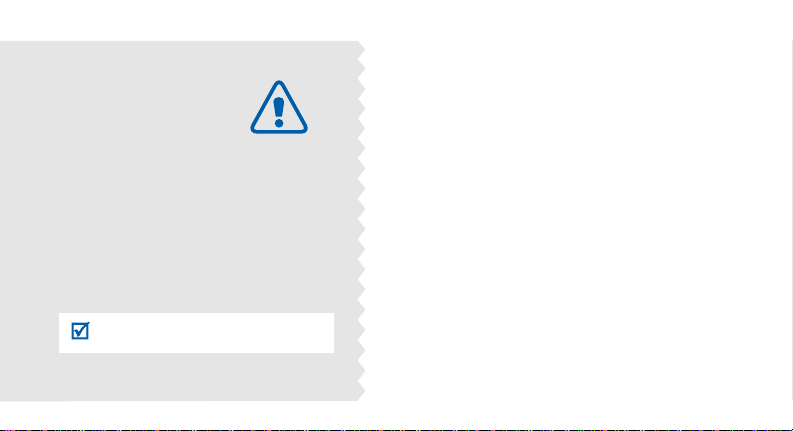
Důležitá
bezpečnostní
upozornění
Nedodržení následujících opatření může
být nebezpečné nebo nezákonné.
Vždy řiďte bezpečně
Nepoužívejte mobilní telefon během řízení. Nejdříve zaparkujte
vozidlo.
Vypněte telefon při doplňování paliva
Nepoužívejte telefon u benzínového čerpadla nebo v blízkosti
paliv či chemikálií.
Vypněte telefon v letadle
Mobilní telefony mohou způsobit rušení různých přístrojů.
Použití mobilního telefonu v letadle je nezákonné a také
nebezpečné.
Vypněte mobilní telefon v blízkosti zdravotnických
přístrojů
Nemocnice nebo zdravotnická zařízení mohou využívat
přístroje citlivé na externí elektromagnetické záření na rádiové
frekvenci. Postupujte vždy podle platných pravidel nebo
předpisů.
Rušení
Všechny mobilní telefony mohou být ovlivněny rušením, které
může narušit jejich funkci.
Page 3
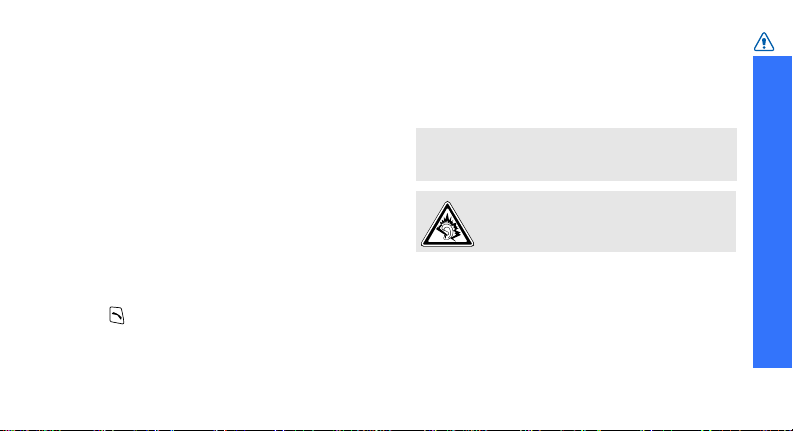
Zvláštní předpisy
Dodržujte všechny zvláštní předpisy platné v kterémkoliv
místě a vždy vypněte telefon, kdykoliv je jeho použití
zakázáno, nebo v případě, že jeho použití může způsobit
rušení nebo nebezpečí.
Odolnost proti vodě
Tento telefon není odolný proti vodě. Uchovávejte jej v
suchu.
Vhodné používání
Používejte telefon pouze v normální poloze (držený u
ucha). Pokud je telefon zapnutý, vyhněte se zbytečnému
kontaktu s anténou.
Tísňová volání
Zadejte číslo tísňové služby platné ve vašem místě a
stiskněte .
Udržování telefonu mimo dosah dětí
T elefon a jeho části včetně příslušenství uchovávejte mimo
dosah malých dětí.
Příslušenství a baterie
Používejte jen baterie a příslušenství, například náhlavní
sady a datové kabely, schválené společností Samsung.
Použití jakéhokoliv neautorizovaného příslušenství může
poškodit telefon a může být nebezpečné.
• T elefon by mohl explodovat, pokud bude baterie
vyměněna za nesprávný typ.
• Použité baterie likvidujte podle pokynů výrobce.
Dlouhý poslech náhlavní sady při vysoké
hlasitosti může poškodit sluch.
Kvalifikovaný servis
Tento telefon může opravovat pouze kvalifikovaný servisní
personál.
Podrobnější informace o bezpečnosti najdete v části
"Informace o ochraně zdraví a bezpečnosti" na straně 125.
Důležitá bezpečnostní upozornění
1
Page 4
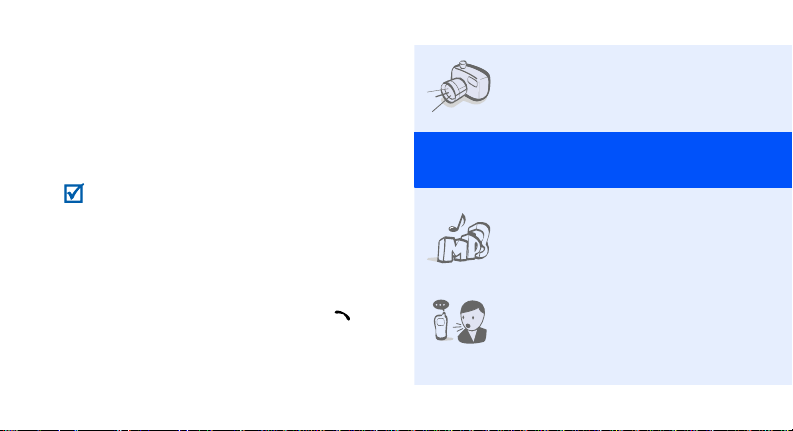
O této příručce
T ato uživatelská příručka nabízí stručné informace o
používání telefonu. Abyste se rychle naučili základní
ovládání telefonu, přejděte na část "Začínáme" a "Více než
jen telefon".
V této příručce jsou použity následující ikony:
Oznamuje, že je nutné dávat pozor na následující
informace ohledně bezpečnosti nebo funkcí
telefonu.
Oznamuje, že na uvedené stránce je možné
získat více informací.
→
Oznamuje, že je pro posun na určitou možnost a
pro její vybrání nutné použít navigační tlačítka.
[ ] Označuje tlačítko na telefonu. Například, [ ].
< > Označuje programovatelné tlačítko, jehož funkce
je zobrazena na displeji telefonu. Například,
<
Menu
>
2
• Fotoaparát nebo videokamera
Pro pořízení fotografie nebo
videozáznamu použijte funkci
fotoaparát.
Speciální
• Hudební přehrávač
Telefon můžete použít jako
přehrávač hudebních souborů.
• Rozpoznávání hlasu
Hlasovým příkazem můžete vytočit
telefonní číslo nebo přistoupit k
funkcím.
funkce telefonu
Page 5
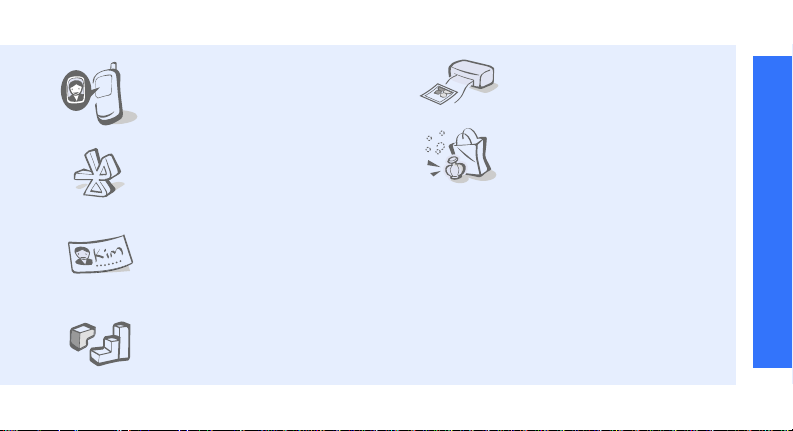
• Osobní pocit s foto ID volajícího
Podívejte se, kdo volá, když se
zobrazí jeho fotografie.
•Bluetooth
Přenos souboru, osobních dat dat a
připojení k jiným za řízením pomocí
bezdrátové technologie Bluetooth
zdarma.
• Vizitka
Vytvořte vizitky se svým číslem a
profilem. Při představení můžete
použít tuto užitečnou elektronickou
vizitku.
• Java
Užijte si zabudované hry a stáhněte
si nové hry založené na technologii
Java™.
• Tisk digitálních dat
Tisk obrázků, zpráv a dalších
osobních dat přímo z telefonu.
•Život žen
Využijte mnoha funkcí určených pro
ženy v moderním světě.
• Režim offline
Přepnutí telefonu do režimu offline, aby bylo možné
použít jeho funkce, které nesouvisejí s bezdrátovým
přenosem, v letadle.
• MMS (Multimedia Message Service)
Posílejte a přijímejte MMS zprávy s kombinací textu,
obrázků, videozáznamu a zvuku.
•E-mail
Odesílejte a přijímejte e-maily s obrázky,
videozáznamy a zvukovými přílohami.
Speciální funkce telefonu
3
Page 6

Obsah
Vybalení 6
Zkontrolujte, zda máte všechny položky
Telefon 6
Tlačítka, funkce a umístění
Začínáme 7
První kroky při ovládání telefonu
Instalace a nabíjení telefonu............................................ 7
Zapnutí nebo vypnutí....................................................... 9
Tlačítka a displej............................................................ 10
Funkce pro přístup do menu.......................... ................ 13
Upravte si telefon..................... .. .. .. .. .. .. .. .. .. .................... 14
Volání / příjem hovorů........................................ .. .......... 17
Více než jen telefon 17
Začněte s fotoaparátem, webem a dalšími speciálními
funkcemi
Používání fotoaparátu.................................................... 17
4
Přehrávání hudby.......................................................... 18
Procházení webu........................................................... 20
Používání Kontaktů ....................................................... 20
Odesílání zpráv ............................................................. 22
Čtení zpráv.................................................................... 24
Používání funkce Bluetooth........................................... 25
Používání rozpoznávání hlasu ...................................... 26
Zadávání textu 28
Režim ABC, T9, číselný režim a režim symbolů
Funkce volání 31
Pokročilé funkce volání
Funkce menu 36
Uvedeny jsou všechny funkce menu
Řešení problémů 122
Pomoc a osobní potřeby
Informace o ochraně zdraví a bezpečnosti 125
Rejstřík 133
Page 7

Přehled funkcí menu
Režim Menu otevřete stisknutím <
1 Záznamy hovorů
1 Poslední kontakty
2 Zmeškané hovory
3 Odchozí hovory
4 Přijaté hovory
5 Odstranit vše
6 Doba hovoru
7 Cena hovoru
2 Kontakty
1 Seznam kontaktů
2 Kontakty pevné volby
3 Vytvořit kontakt
4 Skupina
5 Rychlé vytáčení
6 Moje vizitka
7 Vlastní číslo
8 Správa
9 Číslo služby
3 Aplikace
1 Hudební přehrávač
2 Záznamník
3 Editor obrázků
s. 36
s. 36
s. 37
s. 37
s. 37
s. 37
s. 37
*
s. 38
s. 38
s. 38
s. 39
s. 40
s. 41
s. 42
s. 43
s. 43
s. 43
*
s. 44
s. 44
s. 44
s. 48
s. 49
Menu
> v základním režimu.
3 Aplikace
(pokračování)
4 Nástroje pro
zkrášlování
5 Život žen
6 Bluetooth
7 Svět JAVA
8 Hlasové povely
*
9 SIM-AT
4 Prohlížeč
1 Domovská stránka
2 Záložky
3 Zadat URL
4 Smazat pamět’
5 Nastavení serveru
6 Stávající server
5 Zprávy
1 Napsat zprávu
2 Moje zprávy
3 Šablony
4 Odstranit vše
5 Nastavení
6 Vysílání
7 Stav paměti
s. 50
s. 51
s. 56
s. 59
s. 60
s. 62
s. 63
s. 63
s. 64
s. 65
s. 65
s. 65
s. 66
s. 66
s. 66
s. 71
s. 77
s. 78
s. 78
s. 85
s. 85
6 Moje soubory
1 Obrázky
2 Videa
3 Hudba
4 Zvuky
5 Jiné soubory
6 Stav paměti
7 Plánovač
1 Budík
2 Kalendář
3 Poznámka
4 Světové hodiny
5 Kalkulačka
6 Převodník
7 Samospoušt’
8 Stopky
8 Fotoaparát
1 Vyfotografovat
2 Nahrát video
3 Přejít do složky Moje
fotografie
4 Přejít do složky Moje
videoklipy
s. 85
s. 86
s. 88
s. 89
s. 89
s. 90
s. 91
s. 91
s. 91
s. 92
s. 97
s. 97
s. 98
s. 98
s. 99
s. 99
s. 100
s. 100
s. 104
s. 108
9 Nastavení
1 Datum a čas
2 Nastavení telefonu
3 Nastavení displeje
4 Nastavení zvuků
5 Nastavení osvětlení
6 Služby sítě
7 Zabezpečení
8 Stav paměti
9 Obnovit nastavení
10 Nastavení VOD
11 Správa klíčů
* Zobrazuje se pouze v případě, že
je podporováno SIM kartou.
** Zobrazuje se pouze v případě,
že je podporováno
poskytovatelem služeb.
s. 108
s. 108
s. 108
s. 109
s. 112
s. 114
s. 116
s. 116
s. 119
s. 121
s. 121
**
s. 121
s. 122
5
Page 8
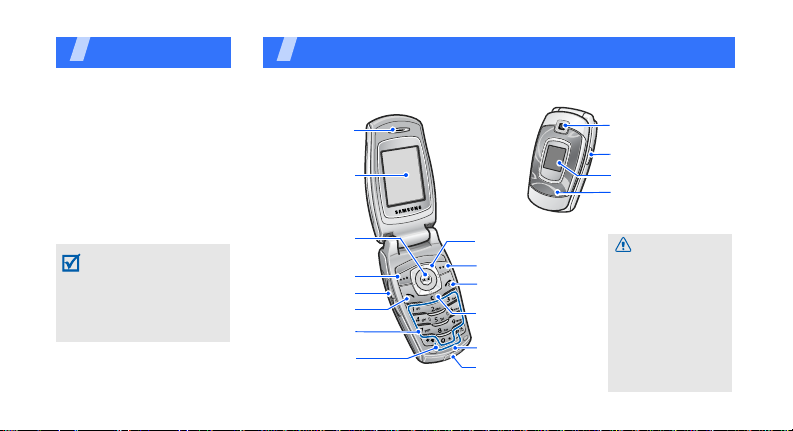
Vybalení
Zkontrolujte, zda máte všechny
položky
• Telefon
• Cestovní adaptér
•Baterie
• Uživatelská příručka
U místního prodejce výrobků
Samsung můžete zakoupit
různé příslušenství.
Položky dodané s
telefonem a příslušenství
dostupné u prodejce
Samsung se může lišit v
závislosti na zemi nebo
poskytovateli služeb.
6
Telefon
Tlačítka, funkce a umístění
Sluchátko
Hlavní displej
Tlačítko pro přístup
k webu/potvrzení
Levé kontextové
tlačítko
Tlačítka hlasitosti
Tlačítko volání
Alfanumerická
tlačítka
Tlačítka zvláštních
funkcí
Navigační tlačítka
(nahoru/dolů/vlevo/vpravo)
Pravé kontextové tlačítko
Tlačítko zapnout/
vypnout/ukončení menu
Tlačítko mazání
Mikrofon
Konektor pro sluchátka/
adaptér
Objektiv
fotoaparátu
Tlačítko
fotoaparátu
Vnější displej
Kožený
Vyvarujte se
přímého styku kůže s
chemikáliemi, jako jsou
například alkohol a
běžné chemické
tekutiny, inkoust nebo
oleje.
Ta ké vlhko může zničit
kožený povrch na krytu
telefonu.
Page 9
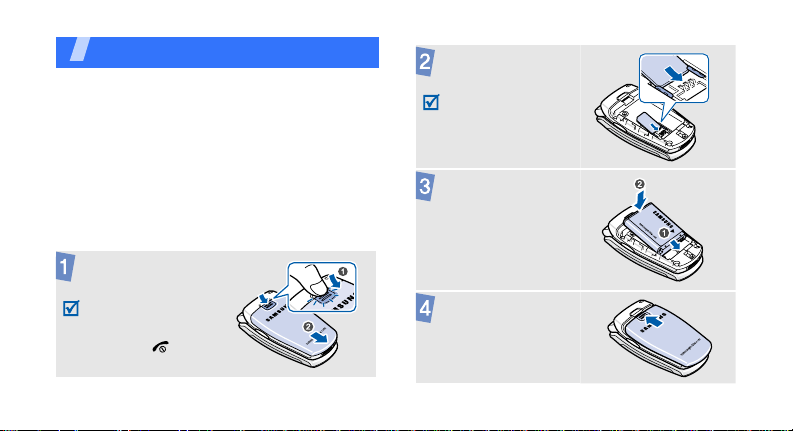
Začínáme
První kroky při ovládání telefonu
Informace o SIM kartě
Když si předplatíte službu u poskytovatele mobilních
služeb, obdržíte SIM (Subscriber Identity Module)
kartu, ve které budou načteny podrobnosti o
předplatném, například PIN a do stupné volitelné
služby.
Instalace a nabíjení telefonu
Odstraňte kryt baterie.
Vložte SIM kartu.
Zlaté kontakty na kartě
musejí směřovat dolů.
Vložte baterii.
Pokud je již telefon
zapnutý, nejdříve jej
vypněte stisknutím a
podržením [ ].
Nasaďte kryt zpět.
7
Page 10
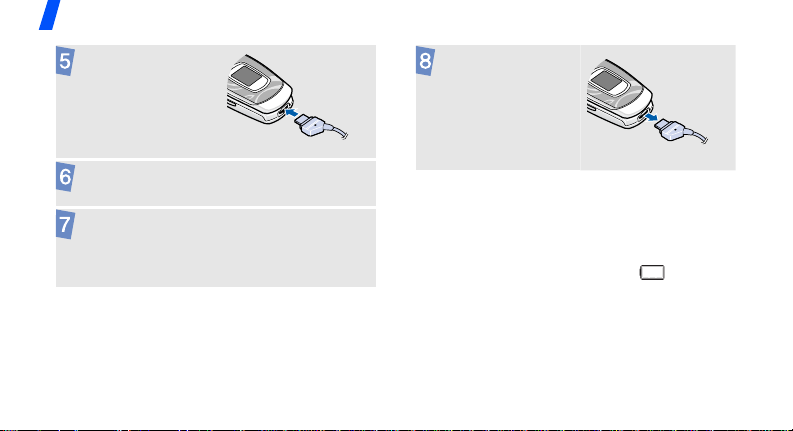
Začínáme
Připojte k telefonu
cestovní adaptér.
Zasuňte adaptér do standardní sít’ové zásuvky.
Když je telefon zcela nabitý (ikona baterie
přestane blikat), odpojte adaptér od elektrické
zásuvky.
8
Odpojte adaptér od
telefonu.
Indikátor vybití baterie
Když je baterie vybitá:
• zazní zvukové upozornění
• zobrazí se zpráva o vybité baterii
•a začne blikat ikona vybité baterie .
Pokud je baterie vybitá příliš, telefon se automaticky
vypne. Dobijte baterii.
Page 11
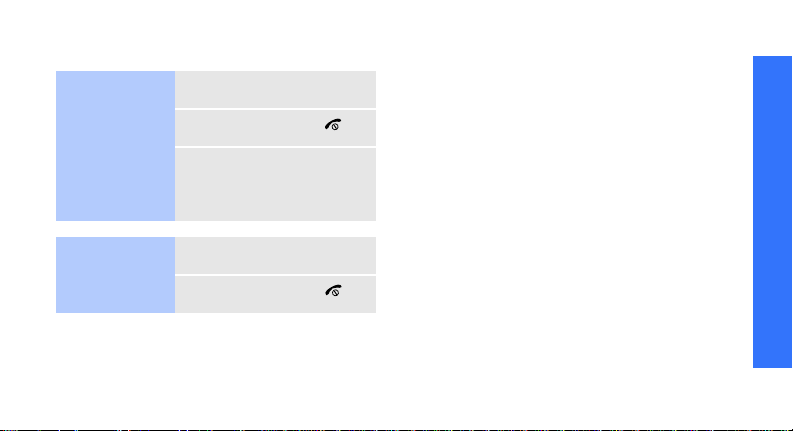
Zapnutí nebo vypnutí
Zapnutí
Nezapínejte
telefon, když je
zakázáno
používání
mobilních telefonů.
Vypnutí
1. Otevřete telefon.
2. Stiskněte a podržte [ ].
3. Pokud je to nutné, zadejte
PIN a stiskněte <OK>.
1. Otevřete telefon.
2. Stiskněte a podržte [ ].
Režim offline
T elefon je m ožné přepnout do režimu of fline, ve kterém
jsou deaktivovány funkce telefonu, které vyžadují
připojení k síti. Tento režim je užitečný, když chcete
používat telefon na místě, na kterém není dovoleno
používat mobilní zařízení, napříkla d v let ad le nebo v
nemocnici.
Do režimu offline přejdete stisknutím <
vybráním možnosti
→
Režim Offline →
V režimu offline je možné používat funkce
nesouvisející s bezdrátovým připojen ím, například hry ,
Nastavení →
ZAP
.
Menu
Nastavení telefonu
> a
kalendář, fotoaparát a hudební přehrávač.
Začínáme
9
Page 12
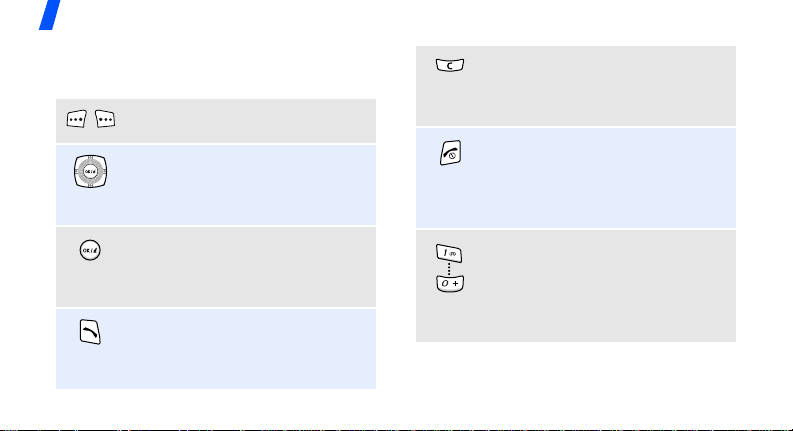
Začínáme
Tlačítka a displej
Tlačítka
Provedení funkce indikované n a spodní m
řádku displeje.
V základním režimu umožňuje přistupovat
přímo k oblíbeným menu.s. 109
V režimu Menu pohyb mezi možnostmi
menu.
V základním režimu spuštění webového
prohlížeče.
V režimu Menu výběr zvýrazněné položky
menu či potvrzení zadaného údaje.
Zahájit nebo přijmout hovor.
V základním režimu vyvolání posl ed níc h
volaných čísel, čísel zmeškaných hovorů
nebo čísel přijatých hovorů.
10
Odstranění znaku na displeji nebo
vybrané položky v aplikaci.
V základním režimu inicializuje
rozpoznávání hlasu.
Stisknutím a podržením zapnete nebo
vypnete telefon.
Ukončení hovoru.
V režimu Menu zrušení zadaných údajů a
návrat telefonu do základního režimu.
Zadávání čísel, písmen a některých
zvláštních znaků.
V základním režimu přistou píte stisknutím
a podržením [1] k hlasové poště.
Mezinárodní předvolbu zadáte stisknutím
a podržením [0].
Page 13
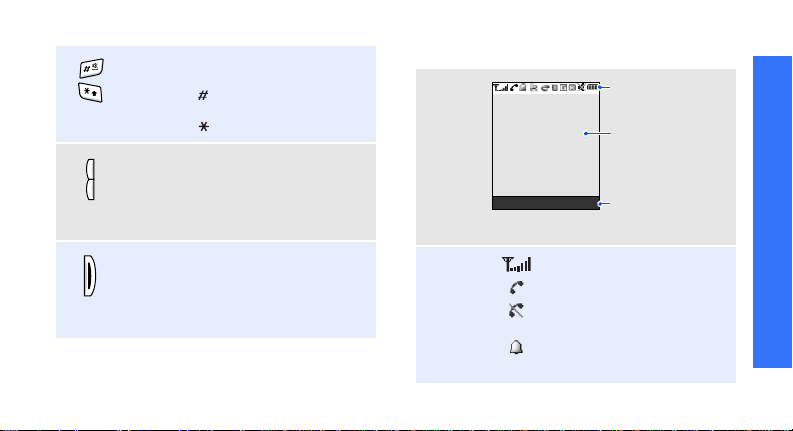
Zadávání zvláštních znaků.
V základním režimu stisknutím a
podržením [ ] aktivujete nebo
deaktivujete tichý režim. Stisknutím a
podržením [ ] zadáte mezeru mez i čísly.
Nastavení hlasitosti telefonu.
V základním režimu při otevřeném krytu
slouží k nastavení hlasitosti tónu tlačítek.
Když jej podržíte stisknuté při zavřeném
telefonu, zapne se vnější disp le j.
V základním režimu otevře menu
Fotoaparát
zapnete fotoaparát.
V režimu fotoaparátu pořídíte fotografie
nebo videozáznam.
: stisknutím a podržením
Displej
Rozvržení
*
Ikony
Ikony
zobrazení různých ikon.
Text a grafika
zobrazení zpráv, pokynů
a zadaných informací.
Indikátory funkce
Menu Kontakty
kontextových tlačítek
zobrazení funkce
aktuálně přiřazené
kontextovým tlačítkům.
Síla signálu
Probíhá hovor
Mimo oblast služby; nelze volat
nebo přijímat hovory
Je nastaveno upozornění
s. 91
Začínáme
11
Page 14
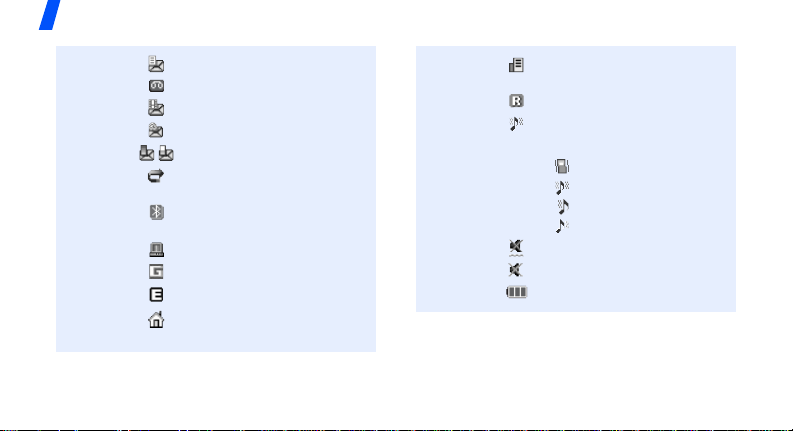
Začínáme
Nová SMS
Nová zpráva v hlasové poště
Nová MMS zpráva
Nový e-mail
Jedna ze schránek zpráv je plná
Funkce přesměrování hovorů je
aktivnís. 116
Funkce Bluetooth je aktivní
s. 56
Synchronizováno s počítačem
Sít’ GPRS
Sít’ EDGE
Domácí oblast, pokud jste si
zaregistrovali příslušnou službu
12
* Ikony zobrazené na displeji se mohou lišit v závislosti na
zemi nebo poskytovateli služeb.
Oblast kanceláře, pokud jste si
zaregistrovali příslušnou službu
Roamingová sít’
Typ vyzváněnís. 114
• Žádné: Melodie
•: Vibrace
• : Melodie a vibrace
• : Vibrace a pak melodie
• : Melodie a pak vibrace
Tichý režim (vibrace)
Tichý režim (ztlumit)
Úroveň baterie
Page 15
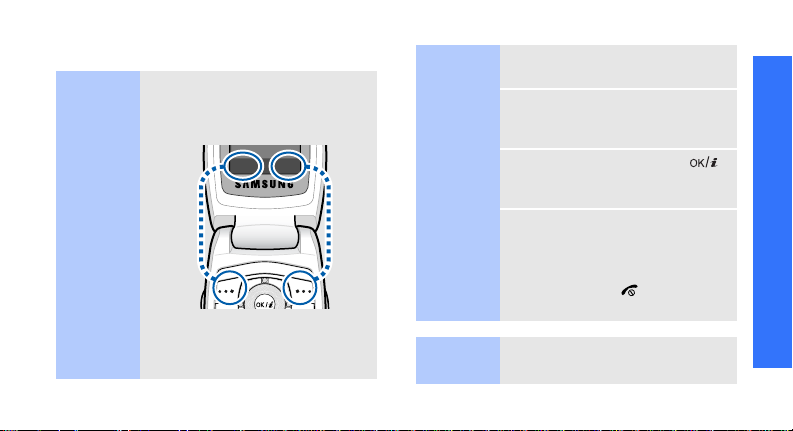
Funkce pro přístup do menu
Používání
kontextový
ch tlačítek
Funkce kontextových tlačítek se liší v
závislosti na funkci, kterou používáte.
Jejich funkce je uvedena ve spodním
řádku displeje.
Zvolit Zpět
Zvýrazněnou
možnost vyberete
stisknutím levého
kontextového
tlačítka.
Stisknutím pravého
kontextového
tlačítka se vrátíte
na předchozí
úroveň menu.
Vyberte
možnost
Používání
zkratek
1. Stiskněte požadované kontextové
tlačítko.
2. Stisknutím navigačních tlačítek
přejdete na další nebo předchozí
možnost.
3. Stisknutím <
potvrďte zobrazenou funkci nebo
zvýrazněnou možnost.
4. Pro ukončení existují dva
způsoby:
• Stisknutím <
Zvolit
> nebo [ ]
Zpět
přesunete o úroveň výše.
> se
• Stisknutím [ ] se vrátíte do
základního režimu.
Stiskněte číselné tlačítko, které
odpovídá požadované možnos ti .
Začínáme
13
Page 16
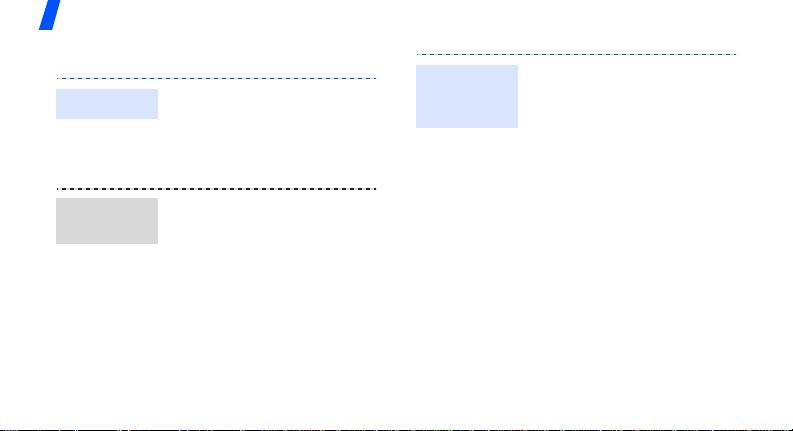
Začínáme
Upravte si telefon
Zvolení jazyka
Melodie
vyzvánění
14
1. V základním režimu stiskněte
<
Menu
> a vyberte možnost
Nastavení
telefonu
2. Vyberte jazyk.
1. V základním režimu stiskněte
<
Nastavení
→
2. Vyberte kategorii zvonění.
3. Vyberte vyzvánění.
4. Stiskněte <
→
→
Jazyk
Menu
> a vyberte možnost
→
Příchozí hovor
Uložit
Nastavení
.
Nastavení zvuků
→
Zvonění
>.
Pozadí v
základním
režimu
.
Můžete nastavit pozadí základní
obrazovky každého displeje.
Hlavní displej:
1. V základním režimu stiskněte
Menu
> a vyberte možnost
<
Nastavení
→
Hlavní displej
2. Vyberte kate go rii obráz k u.
3. Vyberte obrázek .
4. Stiskněte <
Vnější displej:
1. V základním režimu stiskněte
<
Nastavení
→
2. Vyberte typ obráz ku.
→
Pozadí →
Menu
Pozadí →
Nastavení displeje
Hlavní displej
Uložit
> a vyberte možnost
→
Nastavení displeje
Vnější displej
.
>.
→
.
Page 17
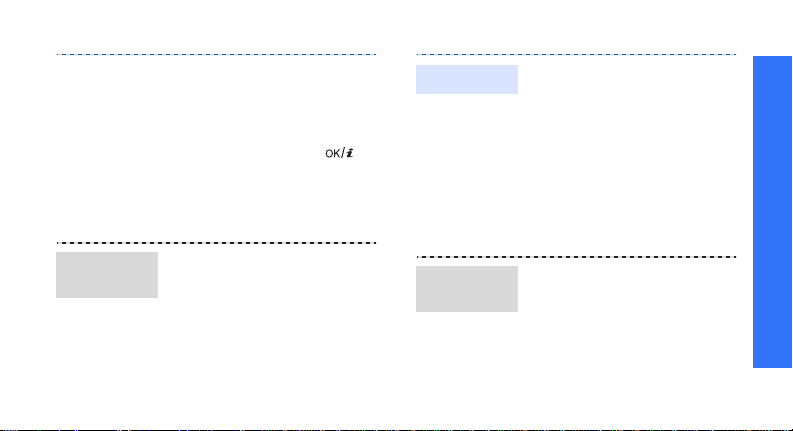
Barva vzhledu
Menu
3. Možnost
Je možné změnit barvu
zobrazených součástí, například
Hodiny
přechodem na typ hodin a
stisknutím <
Možnost
displeji
pozdravu a stisknutím [ ].
Možnost
nastavit vybráním kategorie
obrázku a potom vybráním
obrázku.
nastavíte
Uložit
>.
Nápis na vnějším
lze nastavit zadáním
Obrázky pozadí
lze
lišty názvů nebo zvýrazněné lišty.
1. V základním režimu stiskněte
Menu
> a vyberte možnost
<
Nastavení
displeje
→
→
Vzhled
Nastavení
.
2. Vyberte barevný vzor.
Zkratky menu
Režim Moje
nabídka
Tlačítka [vlevo], [vpravo] a [dolů]
lze nastavit jako klávesové zkratky
pro přístup k oblíbeným menu.
1. V základním režimu stiskněte
Menu
> a vyberte možnost
<
Nastavení
telefonu
→
→
Zkratky
Nastavení
.
2. Vyberte tlačítko.
3. Vyberte menu, které se má
přiřadit tlačítku.
Můžete nastavit menu s vlastními
oblíbenými položkami.
Nastavení položky Mojí nabídky:
1. V základním režimu stiskněte
Menu
> a vyberte možnost
<
Nastavení
telefonu
→
Nastavení
→
Moje nabídka
.
Začínáme
15
Page 18
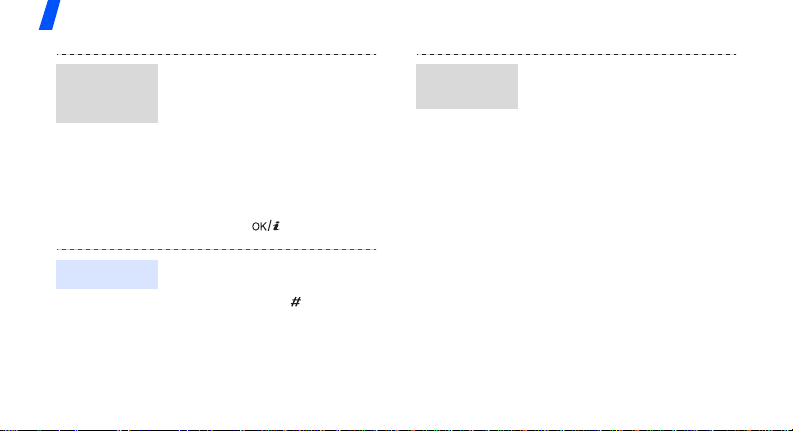
Začínáme
Režim Moje
nabídka
(pokračování)
Tichý režim
16
2. Vyberte položku, kterou chcete
změnit.
3. Vyberte požadovanou položku
menu.
Přístup k položce Mojí nabídky:
1. V základním režimu stiskněte
[nahoru].
2. Přejděte na položku.
3. Stiskněte [ ].
Abyste nerušili ostatní lidi, můžete
telefon přepnout do tichého režimu .
Stiskněte a podržte [ ] v
základním režimu.
Zámek
telefonu
Telefon je možné chránit před
nepovolaným použitím pomocí
hesla telefonu. Telefon bude při
spuštění požadovat heslo.
1. V základním režimu stiskněte
Menu
> a vyberte možnost
<
Nastavení
Změnit heslo
→
Zabezpečení
.
→
2. Zadejte výchozí heslo
00000000 a stiskněte <OK>.
3. Zadejte nové 4 až 8 místné
heslo a stiskněte <OK>.
4. Zadejte nové heslo znovu a
stiskněte <OK>.
5. Vyberte mož no st
telefonu
6. Vyberte mož no st
Zámek
.
Aktivovat
.
7. Zadejte heslo a stis kněte <OK>.
Page 19
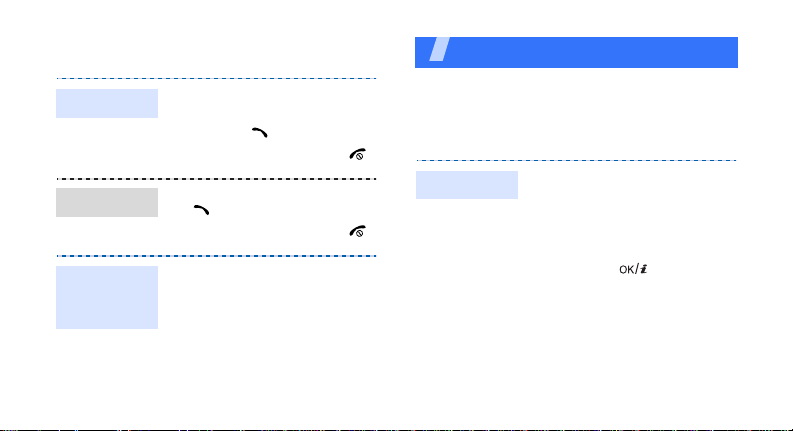
Volání / příjem hovorů
Volání
Příjem hovoru
Nastavení
hlasitosti
během hovoru
1. Zadejte směrové číslo oblasti a
telefonní číslo.
2. Stiskněte [ ].
3. Hovor ukončíte stisknutím [ ].
1. Když telefon zvoní, stiskněte
[].
2. Hovor ukončíte stisknutím [ ].
Stiskněte [hlasitost].
Více než jen telefon
Začněte s fotoaparátem, webem a dalšími speciálními
funkcemi
Používání fotoaparátu
Fotografování
1. V základním režimu zapnete
fotoaparát stisknutím a
podržením [fotoaparát].
2. Zamiřte objektivem na předmět
a proveďte požadované úpravy.
3. Stisknutím [ ] nebo
[fotoaparát] pořídíte fotografii.
Fotografie se automaticky uloží.
Zpět
4. Stisknutím <
fotografii.
> pořídíte další
17
Page 20
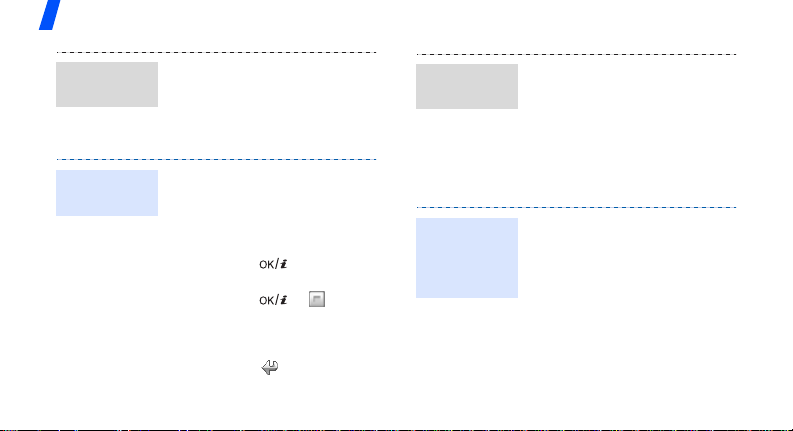
Více než jen telefon
Zobrazení
fotografie
Nahrávání
videozáznamu
18
1. V základním režimu stiskněte
<
Menu
> a vyberte možnost
Moje soubory →
Moje fotografie
2. Vyberte požadovanou fotografii.
1. V základním režimu zapnete
fotoaparát stisknutím a
podržením [fotoaparát].
2. Stisknutím [
režim nahrávání.
3. Stisknutím [ ] nebo
[fotoaparát] spustíte nahrávání.
4. Stisknutím [ ], < > nebo
[fotoaparát] nahrávání
zastavíte. Videozáznam se
automaticky uloží.
5. Stisknutím < > můžete nahrát
další videozáznam.
Obrázky →
.
1
] přepnete na
Přehrávání
videozáznamu
1. V základním režimu stiskněte
2. Vyberte poža do va ný vid eo k lip.
Přehrávání hudby
Kopírování
hudebních
souborů do
telefonu
Použijte tyto způsoby:
•Stažení z webu
• Stažení z počítače pomocí
• Stáhnout přes Bluetooth
<
Menu
> a vyberte možnost
Moje soubory →
videoklipy
s. 63
aplikace Samsung PC
Studio
Samsung PC Studio
s. 59
Videa →
.
Uživatelská příručka
Moje
Page 21

Vytvoření
seznamu
skladeb
Přehrávání
hudebních
souborů
1. V základním režimu stiskněte
<
Menu>
a vyberte možnost
Aplikace
→
přehrávač
2. Stiskněte <
možnost
3. Vyberte požadované soubory
stisknutím [ ] a stiskněte
<
Přidat
Hudební
.
Volby
> a vyberte
Přidat hudbu
>.
.
1. Na obrazovce hudebního
přehrávače stiskněte [ ].
2. Během přehrávání použijte
následující tlačítka:
• : pozastavení nebo
pokračování přehrávání.
• Nahoru: otevření aktuálního
seznamu skladeb.
• Vlevo: vrátí se k
předchozímu souboru.
Podržením se posunete v
souboru směrem dozadu.
• Vpravo: přeskočení na
následující soubor. Při
podržení, posunutí v
souboru směrem dopředu.
• Hlasitost: nastavení
hlasitosti.
3. Stisknutím [dolů] přehrávání
zastavíte.
Více než jen telefon
19
Page 22
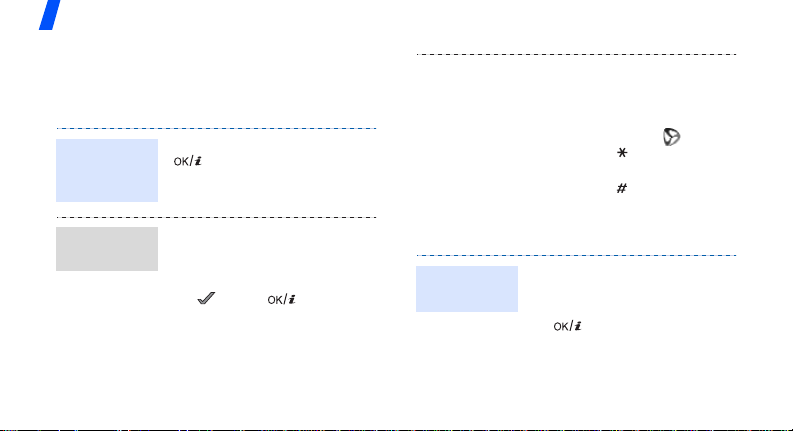
Více než jen telefon
Procházení webu
Pomocí zabudovaného webového prohlížeče můžete
jednoduše procházet web a získat množství ak tuálních
informací a služeb a stahovat obsah z webu.
Spuštění
webového
prohlížeče
V základním režimu stiskněte
[ ] nebo stiskněte <
vyberte možnost
Domovská stránka
Menu
Prohlížeč
.
→
> a
• Na domovskou stránku se
vrátíte stisknutím a podržením
C
].
[
• Možnosti prohlížeče otevřete
vybráním možnosti nebo
stisknutím [ ].
• Další menu telefonu otevřete
stisknutím [ ].
Navigace na
webu
20
• Mezi položkami prohlížeče lze
procházet stisknutím [nahoru]
nebo [dolů].
• Položku vyberete stisknutím
< > nebo [ ].
• Chcete-li se vrátit na předchozí
stránku, stiskněte <
[C].
Zpět
> nebo
Používání Kontaktů
Přidání
kontaktu
Do paměti telefonu:
1. V základním režimu zadejte
telefonní číslo a stiskněte
[].
2. Vyberte mož no st
Nové
→ typ čísla.
Telefon →
Page 23
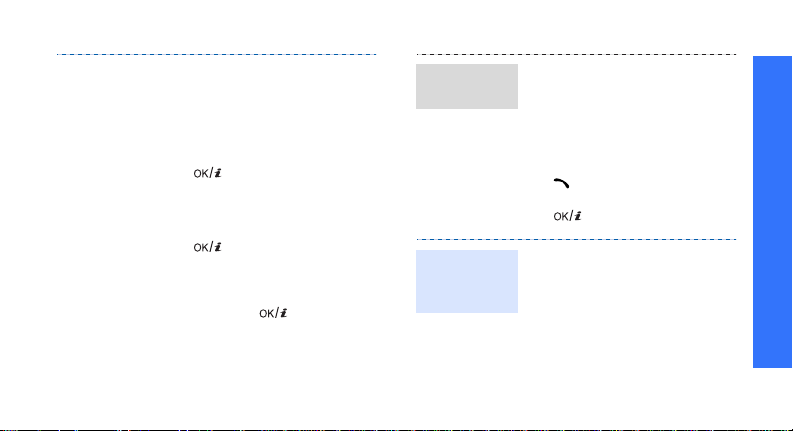
3. Zadejte kontaktní údaje:
Jméno, příjmení, Mobil, Domů,
Kancelář, Fax, Ostatní, E-mail,
Grafické ID, Zvonění, Skupina
a Poznámky.
Uložit
4. Stisknutím <
> nebo
[ ] kontakt uložíte.
Na SIM kartu:
1. V základním režimu zadejte
telefonní číslo a stiskněte
[].
SIM →
2. Vyberte možnost
Nové
3. Zadejte jméno.
4. Stisknutím [ ] kontakt
uložíte.
Nalezení
kontaktu
1. V základním režimu stiskněte
<
Kontakty
>.
2. Zadejte několik prvních písmen
Více než jen telefon
požadovaného jména.
3. Vyberte kont ak t.
4. Přejděte na číslo a stisknutím
[ ] jej vytočte nebo upravte
kontaktní údaje stisknutím
[].
Vytvoření a
.
odeslání
vizitky
1. V základním režimu stiskněte
<
Menu
> a vyberte možnost
Kontakty
→
Moje vizitka
.
2. Zadejte své kontaktní údaje.
21
Page 24

Více než jen telefon
Vytvoření a
odeslání
vizitky
(pokračování)
Odesílání zpráv
Odeslání SMS
zprávy
22
3. Stisknutím [ ] vizitku
uložíte.
4. Vizitku lze odeslat stisknutím
<
Volby
> a vybráním možnosti
Odeslat přes
odeslání.
1. V základním režimu stiskněte
Menu
<
Zprávy
SMS zpráva
2. Zadejte text zprávy a stiskněte
[].
3. Zadejte cílová čísla.
4. Stisknutím [ ] zprávu
odešlete.
→ způsob
> a vyberte možnost
→
Napsat zprávu
.
→
Odeslání
multimediální
zprávy (MMS)
1. V základním režimu stiskněte
<
Menu
> a vyberte možnost
Zprávy
→
MMS zpráva
2. Vyberte mož no st
3. Zadejte předmět zprávy a
stiskněte [ ].
4. Vyberte možno st Obrá z ek ,
Video nebo Zvuk.
5. V případě možnosti
nebo video
Přidat obrázek
video
videoklip.
V případě možnosti
vyberte možnost
zvuk
nahrávku.
Napsat zprávu
.
vyberte možnost
nebo
a přidejte obrázek nebo
a přidejte zvukovou
Předmět
Obrázek
Přidat
Zvuk
Přidat
→
.
Page 25
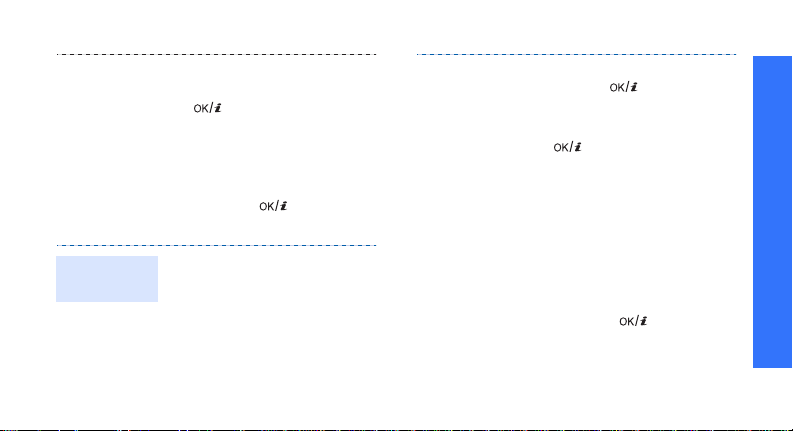
Odeslání
e-mailu
6. Vyberte možnost
7. Zadejte text zprávy a stiskněte
[].
8. Stiskněte <
možnost
Volby
Odeslat
Text
.
> a vyberte
.
9. Zadejte čísla nebo e-mailové
adresy příjemce.
10.Stisknutím [ ] zprávu
odešlete.
1. V základním režimu stiskněte
Menu>
a vyberte možnost
<
Zprávy →
E-mail
2. Vyberte možnost
Napsat zprávu
.
Předmět
→
.
3. Zadejte předmět e-mailu a
stiskněte [ ].
4. Vyberte mož no st
5. Zadejte text e-mailu a stiskněte
[].
6. Vyberte mož no st
soubor
7. Přidejte soubor s obrázkem,
videozáznamem, zvukem nebo
Zpráva
.
Připojit
.
hudbou nebo dokument.
Volby
8. Stiskněte <
možnost
Odeslat
> a vyberte
.
9. Zadejte e-mailovou adresu.
10.Stisknutím [ ] odešlete
e-mail.
Více než jen telefon
23
Page 26
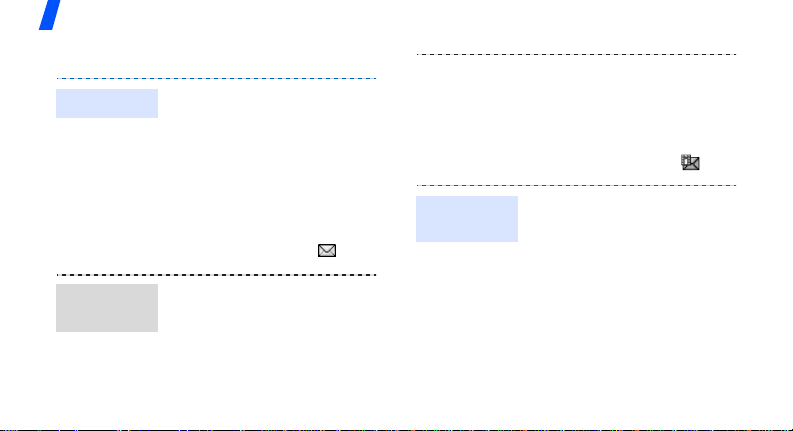
Více než jen telefon
Čtení zpráv
Čtení SMS
Zobrazení
MMS
24
Když se zobrazí oznámení:
1. Stiskněte <
2. Vyberte zprávu ze schránky.
Ze složky Přijaté:
1. V základním režimu stiskněte
<
Zprávy
Přijaté
2. Vyberte SMS zprávu ( ).
Když se zobrazí oznámení:
1. Stiskněte <
2. Vyberte zprávu ze schránky.
Zobrazit
Menu
> a vyberte možnost
→
Moje zprávy
.
Zobrazit
>.
→
>.
Zobrazení
e-mailu
Ze složky Přijaté:
1. V základním režimu stiskněte
<
Menu
> a vyberte možnost
Zprávy
→
Přijaté
2. Vyberte MMS zprávu ( ).
1. V základním režimu stiskněte
<
Zprávy
Přijatá pošta
2. Vyberte mož no st
nový mail
3. Vyberte e-mail nebo záhlaví.
4. Pokud jste vybrali záhlaví,
stiskněte <
možnosti
tělo e-mailu.
Moje zprávy
.
Menu
> a vyberte možnost
→ Moje zprávy
.
Volby
Stáhnout
.
Zkontrolovat
> a vybráním
zobrazíte
→
→
Page 27
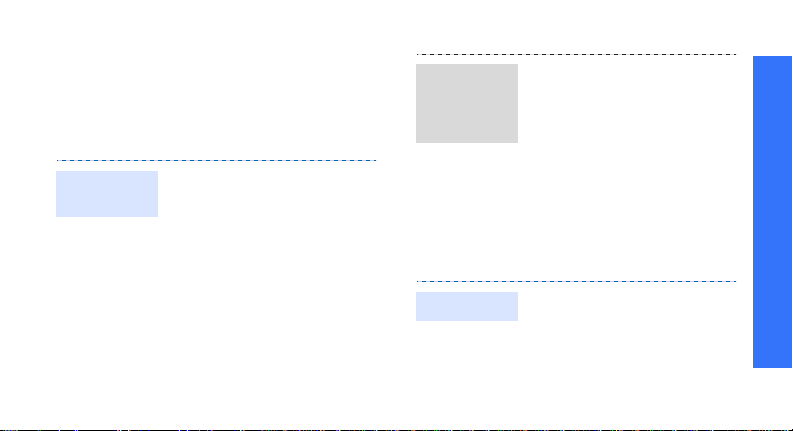
Používání funkce Bluetooth
Telefon je vybaven technologií Bluetooth, která
umožňuje bezdrátové připojení telefonu k jiným
zařízením s podporou technologie Bluetooth a
přenášet data, používat handsfree nebo vzdáleně
ovládat telefon.
Zapnutí funkce
Bluetooth
1. V základním režimu stiskněte
<
Menu
> a vyberte možnost
Aplikace
→
Aktivování
2. Vybráním možnosti
telefonu
ostatním zařízením nalézt váš
telefon.
Bluetooth
→
→
ZAP
ZAP
.
Viditelnost
umožníte
→
Vyhledání a
spárování se
zařízením
Bluetooth
Odeslání dat
1. V základním režimu stiskněte
<
Menu
> a vyberte možnost
Aplikace
→
zařízení
zařízení
2. Vyberte zařízení.
3. Zadejte PIN kód pro Bluetooth
nebo PIN kód pro Bluetooth
druhého zařízení, pokud jej má,
a stiskněte <OK>. Když majitel
druhého zařízení zadá stejný
kód, bude spárování dokončeno.
1. Otevřete aplikaci nebo část
Kontakty, Moje soubory
Kalendář
2. Vyberte polo žk u, ktero u ch c ete
odeslat.
Bluetooth
→
Hledat nové
.
nebo
→
Poznámka
Moje
,
.
Více než jen telefon
25
Page 28
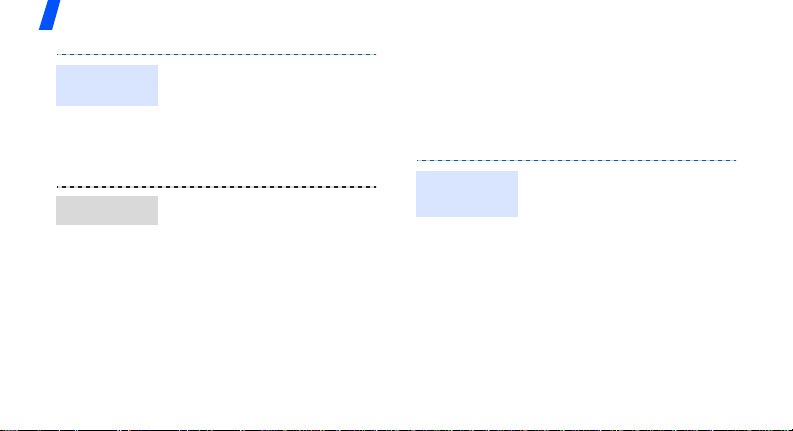
Více než jen telefon
Odeslání dat
(pokračování)
Příjem dat
26
3. Stiskněte <
možnost
Bluetooth
4. Vyberte zařízení.
5. Pokud je to nutné, zadejte PIN
pro Bluetooth a stiskněte <OK>.
Abyste mohli přijmout data přes
Bluetooth, musí být funkce
Bluetooth telefonu aktivní.
1. Když se zařízení pokusí připojit
k telefonu, povolte připojení
stisknutím <
2. V případě potřeby potvrďte
příjem stisknutím <
Volby
> a vyberte
Odeslat přes
.
Ano
>.
Ano
→
>.
Používání rozpoznávání hlasu
Telefon rozpoznává určité hlasové příkazy, které lze
využít k vytočení čísla nebo hledání jména uloženého
v kontaktech, k otevření menu nebo ke kontrole stavu
telefonu. V závislosti na jazykovém nastavení může
váš telefon rozpoznávat pouze angličtinu.
Vytočení
jména
1. V základním režimu stiskněte
[C].
2. Po výzvě vyslovte "Call" nebo
vyslovte "Call" a potom jméno
nebo telefonní číslo osoby.
3. Pokud jste vyslovili pouze "Call",
vyslovte jméno nebo telefonní
číslo.
4. Pokud neuslyšíte odpovídající
jméno nebo telefonní číslo,
vyslovte "No".
Page 29

Přístup k
funkcím
5. Pokud uslyšíte odpovídající
položku, vyslovte "Yes".
6. Pokud má jméno více než je den
typ čísla, vyslovte požadovaný
typ čísla.
1. V základním režimu stiskněte
C
].
[
2. Po výzvě vyslovte jeden z
následujících příkazů:
•
Call
<jméno osoby/telefonní
číslo>: vytočení čísla
vyslovením jména nebo
telefonního čísla v
Kontaktech.
•
Send SMS
telefonní číslo>: odeslání
SMS zprávy.
•
Lookup
<jméno osoby/
<jméno osoby>:
otevření kontaktních údajů.
•
Go to
<menu>: otevření
menu.
•
Check
<stav>: kontrola
stavu signálu, zbývající
kapacity baterie nebo
vašeho telefonního čísla.
3. Postupujte podle postupu pro
příslušné menu.
Více než jen telefon
27
Page 30

Zadávání textu
ů
Velké pí
Režim ABC, T9, číselný režim a režim symbolů
Pro některé funkce, například psaní zpráv, Kontakty
nebo Kalendář, je možné zadávat text pomocí režimu
ABC, T9, číselného režimu a režimu symbolů.
Změna režimu zadávání textu
Indikátor režimu zadávání textu se zobrazí, když je
kurzor v textovém poli.
• Stisknutím a podržením [ ] lze přepnout mezi
režimy T9 ( ) a ABC ( ).
• Stisknutím [ ] se přepínají velká a malá písmena a
číselný režim ( ).
• Stisknutím a podržením [ ] se aktivuje režim
symbolů ().
28
Používání režimu ABC
Stiskněte příslušné tlačítko, dokud se na obrazovce
nezobrazí požadovaný znak.
Tlačítko
(tvorba SMS zprávy s kódováním GSM)
Pořadí zobrazených znak
smeno
Malé písmeno
Page 31

Další operace režimu ABC
• Pro zadání stejného písmene dvak rá t nebo zadání
jiného písmene na stejném tlačítku počkejte, než
se kurzor automaticky posune doprava nebo
stiskněte [vpravo]. Potom z adejte další písmeno.
• Stisknutím [ ] vložíte mezeru.
•Přesuňte kurzor stisknutím navigačních tlačítek.
• Stisknutím [C] odstraníte jednotlivé znaky.
Stisknutím a podržením [C] vymažete celý text.
Používání režimu T9
Režim prediktivního zadávání text u T 9 umožňuje
zadávat libovolné znaky pomo c í jedn oh o stisknutí
tlačítka.
Zadání slova v režimu T9
1. Začněte zadávat slovo stis knutím [2] až [9]. Pro
každé písmeno stiskněte příslušné tlačítko pouze
jednou.
Například, pro zadání slova Hello v režimu T9
stiskněte [
4
T9 předvídá slovo, které píšete a může se měnit s
každým stisknutím tlačítka.
2. Zadejte celé slovo, než upravíte nebo odstraníte
jednotlivé znaky.
3. Když se slovo zobrazí správně, přejděte ke kroku
4. Pokud ne, tak stisknutím [
možnosti pro stisknutá tlačítka.
Například pro slova Of a Me použijete [6] a [3].
4. Stisknutím [ ] vložíte mezeru a můžete zadat
další slovo.
], [3], [5], [5] a [6].
0
] zobrazte další
Zadávání textu
29
Page 32

Zadávání textu
Další operace režimu T9
• Stisknutím [1] se automaticky vloží tečky a
apostrofy.
•Přesuňte kurzor stisknutím navigačních tlačítek.
• Stisknutím [C] odstraníte jednotlivé znaky.
Stisknutím a podržením [C] vymažete celý text.
Přidání nového slova do slovníku režimu T9
Tato funkce nemusí být pro některé jazyky k dispozici.
1. Zadejte slovo, které chcete přidat.
2. Stisknutím [0] zobrazíte alternativní slova pro
stisknutá tlačítka. Jakmile další alternativy nejsou k
dispozici, zobrazí se na dolním řádku možnost
Hláskuj
.
3. Stiskněte <
4. Zadejte požadované slovo pomocí režimu ABC a
stiskněte <
30
Hláskuj
Přidat
>.
>.
Používání režimu čísel
V číselném režimu je možné zadávat čísla.
Stiskněte tlačítka s požadovanými čísly.
Používání režimu symbolů
Režim symbolů umožňuje vkládat symboly.
Požadovaná operace Stiskněte
zobrazení dalších
symbolů
výběr symbolu odpovídající číselné
vymazání symbolů [C].
vložení symbolů <OK>.
[nahoru] nebo [dolů].
tlačítko.
Page 33

Funkce volání
Pokročilé funkce volání
Volání
1. V základním režimu zadejte směrové číslo oblasti a
telefonní číslo.
• Stisknutím [C] vymažete poslední číslici a
stisknutím a podržením [C] vymažete celý text.
• Stisknutím a podržením [ ] zadáte mezeru mezi
čísly.
2. Stiskněte [ ].
3. Hovor ukončíte stisknut ím [ ].
Mezinárodní volání
1. V základním režimu stiskněte a podržte [0]. Zobrazí
se znak +.
2. Zadejte kód země, směrové číslo oblasti a telefonní
číslo účastníka a pak stiskněte [ ].
Opakované volání posledních čísel
1. V základním režimu zobrazíte seznam posledních
čísel stisknutím [ ].
2. Přejděte na požadované číslo a stiskněte [ ].
Volání čísla z Kontaktů
Po uložení čísla do Kontaktů je možné číslo vytočit
vybráním z Kontaktů.s. 38
Pomocí funkce rychlá volba je možné přiřadit
nejčastěji volaná čísla k určitému číselnému tlačítku.
s. 42
Číslo ze SIM karty lze rychle vytočit pomocí čísla
umístění, které se přiřadilo při uložení.
1. V základním režimu zadejte číslo pozice
telefonního čísla, které chcete volat, a stiskněte
[].
2. V případě potřeby projděte ostatními čísly.
Vytočit
3. Stisknutím <
požadované číslo.
> nebo [ ] vytočíte
31
Page 34

Funkce volání
Hlasové vytáčení
Číslo uložené v Kontaktech lze vytočit vyslovením
přiřazeného jména nebo čísla do mikrofonu.s. 60
Příjem hovoru
Pokud vám někdo telefonuje, telefon zazvoní a zobraz í
obrázek příchozího hovoru.
Přijm.
Stisknutím <
Rady pro příjem hovoru
• Když je možnost
aktivní, můžete přijmout hovor stisknutím
libovolného tlačítka, kromě <
112
• Když je aktivní možnost
jednoduše otevřít telefon.s. 112
• Stisknutím <
• Stisknutím a podržením [h lasito st] odmítn ete hov or
nebo ztlumíte zvonění v závislosti na nastavení
položky
32
> nebo [ ] hovor přijmete.
Odpověď libov. tlačítkem
Aktivní kryt
Odmít.
> nebo [ ] hovor odmítnete.
Tlačítko hlasitosti
Odmít.
.s. 111
> a [ ].s.
, můžete
Zobrazení zmeškaných hovorů
Pokud máte zmeškané hovory, je na displeji
zobrazeno, kolik hovorů jste zme šk a li .
1. Stiskněte <
2. V případě potřeby můžete mezi zmeškanými
hovory procházet.
3. Stisknutím [ ] vytočíte požadované číslo.
Zvolit
>.
Používání náhlavní soupravy
Pomocí náhlavní soupravy můžete volat a přijímat
hovory bez držení telefonu.
Připojte konektor náhlavní soupravy k dolní straně
telefonu. Tlačítko na náhlavní soupravě funguje
následujícím způsobem:
Požadovaná operace Stiskněte
vytočení čísla
posledního hovoru
tlačítko, a potom jej znovu
stiskněte a podržte.
Page 35

Požadovaná operace Stiskněte
příjem hovoru nebo
zahájení hlasového
vytáčení
ukončení hovoru tlačítko a podržte jej.
tlačítko a podržte jej.
Možnosti v průběhu volání
Během hovoru lze přistoupit k několika funkcím.
Nastavení hlasitosti během hovoru
Pomocí [hlasitost] nastavíte během hovoru hlasitost
sluchátka.
Stisknutím [zvýšení hlasitosti] hlasi tos t zvý ší te a
stisknutím [snížení hlasitost] hlasitost snížíte.
Podržení / vyvolání hovoru
Stisknutím <
nebo vyvoláte.
Podržet
> nebo <
Obnovit
> hovor podržíte
Uskutečnění druhého hovoru
Pokud sít’ podporuje tuto funkci, můžete uskutečnit
další hovor.
1. Stisknutím <
2. Normálním způsobem uskutečněte druhý hovor.
3. Stisknutím <
přepínat.
4. Stisknutím <
podržený hovor
5. Aktuální hovor ukončíte stisknutím [ ].
Podržet
> hovor podržíte.
Prohoď
> můžete mezi hovory
Volby
> a vybráním možnosti
ukončíte hovor, který je podržen.
Ukončit
Funkce volání
33
Page 36

Funkce volání
Příjem druhého hovoru
Pokud to sít’ podporuje a máte aktivovanou funkci
čekající hovor , můžete přijmout příchozí hovor , když již
telefonujete.s. 118
1. Stisknutím [ ] hovor přijmete. První hovor bude
automaticky podržen.
Prohoď
2. Stisknutím <
přepínat.
> můžete mezi hovory
Použití funkce hlasitý odposlech
Pro mluvení a poslech na kratší vzdálenost můžete
použít funkci hlasitý odposlech.
Funkci hlasitý odposlech aktivujete stisknutím [ ] a
Ano
potom <
na sluchátko.
34
> Dalším stisknutím [ ] přepnete zpět
Používání možností při hovoru
Stisknutím <
následujícím možnostem:
•
•
•
Volby
> během hovoru získáte přístup k
Přepnuto do sluchátka/Přepnuto do telefonu
přepnutí hovoru na sluchátko Bluetooth ne bo sad u
handsfree do automobilu nebo zpět na telefon.
Čistota hlasu zap./Čistota hlasu vyp.
okolního hluku a zvýšení kval ity hovoru, takže vás
osoba, se kterou mluvíte, bude slyšet jasně, i když
jste na hlučném místě.
Pokud používáte funkci hlasitý odposlech, je nutné ji
deaktivovat, aby bylo možné použít funkci čistota
hlasu.
Ztlumit mikrofon/Obnovit mikrofon
mikrofonu telefonu, aby vás druhá osoba neslyšela,
a opětovné zapnutí.
: odstranění
: vypnutí
:
Page 37

•
Vypnout tóny tlačítek/Odesílat tlačítka
nebo zapnutí zvuku tlačítek.
Pokud chcete komunikovat se záznamníky nebo
počítačovými telefonními systémy, musí být vybrána
volba
Odesílat tlačítka
•
Kontakty
•
•
: otevření seznamu kontaktů.
Zapnout DTMF
multi-frequency) jako skupinu. Tóny DTMF jsou
tóny, které se používají v telefonech pro tónovou
volbu, a znějí při stisknutí číselného tlačítka. Tato
volba je výhodná pro zadávání hesla nebo čísla
účtu, pokud telefonujete s automatizovaným
systémem, jako například s bankovní službou.
Zpráva
: přečtení příchozí zprávy a odeslání nové
.
: odeslat tóny DTMF (Dual tone
zprávy.s. 66
•
Konference
přidáním volajícího, který je podržen, do aktuálně
aktivního hovoru. Do konferenčního hovoru lze
zařadit až pět lidí.
: nastavení konferenčního hovoru
: vypnutí
•
Rozděl
: soukromý rozhovor s vybraným
účastníkem. Ostatní účastníci mohou mezi sebou
mezitím navzájem hovořit. Po soukromém
rozhovoru můžete vybráním možnosti
Konference
vrátit oba účastníky do konferenčního hovoru.
•
Přesunout
volajícího, který je podržen. Dva volající spolu
: přesunutí aktuálně aktivního hovoru na
mohou hovořit, ale vy budete z hovoru odpojeni.
Odebrat
•
•
: odpojení vybraného účastníka.
Ukončit podržený hovor
: odpojení hovoru, který
je aktuálně podržen.
•
Služby SIM
jsou zprávy, předpověď počasí, zábava a místní
služby, které nabízí SIM karta. Tato možnost je
dostupná, pokud používáte SIM kartu, která
podporuje menu SIM AT.
: přístup ke speciálním službám jako
Funkce volání
35
Page 38

Funkce menu
Uvedeny jsou všechny funkce menu
Záznamy hovorů
V tomto menu naleznete odchozí, přijaté a zmeškané
hovory a délku hovorů. Pokud to SIM karta podporuje,
můžete také zkontrolovat cenu hovorů.
Tuto nabídku otevřete stisknutím <
režimu a vybráním možnosti
Poslední kontakty
V tomto menu jsou zobrazeny poslední volané, přijaté
a zmeškané hovory.
Přístup k záznamům hovorů
1. Stisknutím [vlevo] nebo [vpravo] přejdete na jiný
typ hovoru.
36
(Menu 1)
Záznamy hovorů
(Menu 1.1)
Menu
> v základním
2. Stisknutím [nahoru] nebo [dolů] se pohybujete
seznamem hovorů.
3. Stisknutím [ ] číslo vytočíte a stisknutím [ ]
zobrazíte podrobnosti o hovoru.
Používání možností záznamů hovorů
Při zobrazení seznamu hovorů zobraz íte stis k nu tím
<
Volby
> následující možnosti:
•
Podrobnosti
.
záznamu hovoru.
•
Hovor
•
Přidat do kontaktů
•
Odeslat zprávu
•
Odstranit
nebo všech záznamů.
•
Seznam odmítnutých
nechcete přijímat hovory.
: otevření podrobností o vybraném
: zavolání na číslo.
: uložení čísla do Kontaktů.
: odeslání SMS zprávy nebo MMS.
: odstranění vybraného záznamu hovo ru
: zadání čísel, ze kterých
Page 39

•
Přidat do seznamu odmítnutých
seznamu odmítnutých.
•
Zobrazit detaily kontaktu
údajů, pokud je volající ulož en v Kontaktech.
Zmeškané hovory
V tomto menu jsou zobrazeny poslední zmeškané
příchozí hovory.
Odchozí hovory
V tomto menu jsou zobrazeny poslední odchozí
hovory.
Přijaté hovory
V tomto menu jsou zobrazeny poslední přijaté hovory.
(Menu 1.2)
(Menu 1.3)
(Menu 1.4)
: přidání čísla do
: otevření kontaktních
Odstranit vše
Toto menu umožňuje smazat všechny záznamy o
každém typu hovoru.
1. Stisknutím [ ] vyberte typy hovorů, které se
mají vymazat.
2. Stiskněte <
3. Stisknutím <
Doba hovoru
Toto menu zobrazuje protokol doby odchozích a
přijatých hovorů. Skutečná doba fakturovaná
poskytovatelem služeb se bude lišit.
Čas posledního hovoru
•
posledního hovoru.
Celkem odchozích
•
všech odchozích hovorů.
•
Celkem příchozích
všech příchozích hovorů.
(Menu 1.5)
Odstran.
>.
Ano
> odstranění potvrdíte.
(Menu 1.6)
: zobrazení délky
: zobrazení celkové délky
: zobrazení celkové délky
Funkce menu
Záznamy hovorů
(Menu 1)
37
Page 40

Funkce menu
•
Obnovit časovače
Musíte zadat heslo telefonu.
Heslo je přednastaveno na
změnit.s. 120
: vynulování časovačů hovorů.
00000000
. Heslo lze
•
Nastavit maximáln í cenu
povolené ceny pro volání.
•
Sazba
: nastavení ceny za jednotku, která se
používá při výpočtu ceny za hovor.
: nastavení maximální
Cena hovoru
(Menu 1.7)
Tato funkce sítě zobrazuje cenu hovorů. To to m en u je
k dispozici, pouze pokud ji SIM karta podporuje. Tato
funkce není určena pro účtování.
Cena posledního hovoru
•
posledního hovoru.
•
Celková cena
hovorů. Pokud celková cena přesahuje maximální
cenu nastavenou v možnosti
cenu
počitadlo.
Maximální cena
•
: zobrazení celkové ceny všech
, musíte před dalším voláním vynulovat
nastavené v možnosti
•
Obnovit počítadla
38
: zobrazení ceny
Nastavit maximální
: zobrazení maximální ceny
Nastavit maximální cenu
: vynulování počítadel ceny.
Kontakty
Telefonní čísla je možné ukládat na SIM kartu a do
paměti telefonu. Paměti na SIM kartě a v telefonu se
používají jako jedna, nazvaná Kontakty, i když jsou
obě paměti fyzicky oddělené.
Toto menu otevřete stisknutím <
režimu a vybráním možnosti
Seznam kontaktů
(Menu 2
)
(Menu 2.1)
Menu
Kontakty
Pomocí tohoto menu můžete vy hl ed at kontakty.
Do tohoto menu lze rychle vstoupit stisknutím
<
Kontakty
.
> v základním režimu.
> v základním
.
Page 41

Nalezení kontaktu
1. Zadejte několik prvních písmen jména, které
chcete vyhledat.
2. Vyberte požadované jméno ze seznamu.
3. Přejděte na číslo a stisknutím [ ] jej vytočte nebo
upravte kontaktní údaje stiskn ut ím [ ].
Používání možností Kontaktů
Při zobrazení podrobností ko ntaktu zobrazíte
stisknutím <
•
•
•
•
Volby
Upravit
Odeslat zprávu
vybrané číslo, nebo odeslání MMS nebo e-mailu na
vybranou e-mailovou adresu.
Kopírovat
na SIM kartu nebo do seznamu pevné volby.
Kopírovat do telefonu
adresy do paměti telefonu.
> následující možnosti:
: upravení kontaktních údajů.
: odeslání SMS nebo MMS na
: zkopírování čísla do paměti telefonu,
: zkopírování e-mailové
•
Odeslat přes
e-mail nebo Bluetooth.
•
Odstranit
•
Označit jako výchozí číslo
jako výchozí pro kontakt.
•
Tisknout přes Bluetooth
připojením telefonu k tiskárně přes Bluetooth.
Některé tiskárny nemusejí být s telefonem
kompatibilní.
Kontakty pevné volby
Pokud vaše SIM karta po dp oruje tuto funkci, můžete v
tomto menu vytvořit seznam ko nta k tů po už ív aných v
režimu pevné volby, ve kterém telefon umožňuje
odchozí hovory pouze na určitá telefonn í čísla. Režim
pevné volby můžete aktivovat v menu
s. 120
: odeslání kontaktu přes SMS, MMS,
: odstranění vybraného kontaktu.
: nastavit vybrané číslo
: vytištění kontaktu
(Menu 2.2)
FDN mód
.
Funkce menu
Kontakty
(Menu 2)
39
Page 42

Funkce menu
Uložení kontaktu
1. V seznamu režimu pevn é vo lb y stiskněte <
a vyberte možnost
Přidat
.
2. Zadejte PIN2 a stiskněte <OK>.
3. Zadejte informace o kontaktu:
•
Jméno
•
•
4. Stisknutím <
: zadání jména.
Tel. číslo
: zadání čísla.
Místo
: přiřazení čísla umístění.
Uložit
> se kontakt uloží.
Používání možností kontaktů
Možnosti kontaktů lze otevřít stisknutím <
seznamu režimu pevné volby.
Vytvořit kontakt
(Menu 2.3)
Pomocí tohoto menu můžete přidat nový kontakt.
40
Volby
Volby
> v
Uložení kontaktu do paměti telefonu
>
1. Vyberte možnost
Telefon
.
2. Změňte nastavení nebo zadejte kontaktní údaje:
•
Jméno/Příjmení
•
Mobil/Domů/Kancelář/Fax/Ostatní
číslo do libovolné kategorie.
Můžete změnit typ čísla nebo nastavit číslo jako
výchozí pro kontakt stisknutím <
vybráním možnosti
jako výchozí číslo
•
E-mail
Můžete nastavit a načíst rozšíření názvu
domény stisknutím <
možnosti
•
Grafické ID
volajícího, který vás upo zorní na p řícho zí hovor
: zadání jména.
Změnit typ
.
: zadání e-mailové adresy.
Volby
Společná adresa
: přiřazení obrázku jako ID
od této osoby.
: přidejte
Volby
nebo
Označit
> a vybráním
.
> a
Page 43

•
Zvonění
: přiřazení vyzváněcí melodie, která
vás upozorní na příchozí hovor od této osoby.
Nastavení v částech
mají vyšší prioritu než nastavení skupiny.
•
Skupina
•
: přiřazení čísla do skupiny.
Poznámky
: přidání poznámky o dané osobě.
3. Kontakt uložíte stisknutím <
možnosti
Uložit
, nebo stisknutím <
Grafické ID
Volby
> a vybráním
Uložit
a
Uložení kontaktu na SIM kartu
1. Vyberte možnost
SIM
.
2. Zadejte jméno a stiskn ěte [dolů].
3. Zadejte telefonní číslo a stiskněte [dolů].
4. V případě potřeby změňte číslo umístění.
Aby bylo možné přiřadit ID volajícího, melodii nebo
skupinu, musí být kontakt uložen v paměti telefonu.
Uložit
5. Stisknutím <
> se kontakt uloží.
Zvonění
>.
Skupina
V tomto menu můžete organizovat kontakty ve
skupinách.
(Menu 2.4)
Funkce menu
Přidání členů do skupiny volajících
1. Vyberte skupinu.
2. Stiskněte <
Přidat
>.
Kontakty
3. Stisknutím [ ] vyberete požadované kontakty.
Přidat
4. Stiskněte <
>.
(Menu 2)
Správa skupin volajících
Při zobrazení seznamu skupin zobrazíte stisknutím
<
Volby
> následující možnosti:
•
Zobrazit
•
•
: zobrazení členů vybrané skupiny.
Přidat
: přidání nové skupiny.
Upravit
: změna vlastností vybrané skupiny.
41
Page 44

Funkce menu
•
Odeslat zprávu
e-mailu vybraným členům.
•
Odstranit
skupin ale nebudou odstraněni z Kontaktů.
Rychlé vytáčení
V tomto menu můžete přiřadit čísla rychlé volby
(2 až 9) osmi nejčastěji volaným číslům.
: odeslání SMS, MMS nebo
: odstranění vybrané skupiny. Členové
(Menu 2.5)
Přiřazení čísel rychlé volby
1. Přejděte na místo tlačítka od 2 do 9. Tlačítko 1 je
vyhrazené pro server hlasové pošt y.
2. Stiskněte <
Připojit
3. Vyberte kontakt ze seznamu kontaktů.
4. Pokud má kontakt více než jedno číslo, vyberte
požadované číslo.
42
Volby
nebo
FDN kontakt
> a vyberte možnost
.
Přidat
Správa položek rychlé volby
Na obrazovce Rychlá volba stiskněte <
Zobrazí se následující možnosti:
•
Přidat
: přiřazení čísla nepřiřazenému tlačítku.
Kontakt můžete vybrat z kontaktů nebo seznamu
režimu pevné volby.
•
Zobrazit
: kontrola jména a čísla přiřazeného
tlačítku.
•
Upravit
•
→
Vytáčení čísel rychlé volby
Stiskněte a podržte příslušné tlačítko v základním
režimu.
: přiřazení jiného čísla tlačítku.
Odebrat
: vymazání nastavení rychlé volby pro
tlačítko.
Volby
>.
Page 45

Moje vizitka
V tomto menu můžete vytvořit vizitku a odeslat ji jiným
lidem.
(Menu 2.6)
Uložení vizitky
Postup pro uložení vizitky je stejný jako pos tu p pro
uložení telefonního čísla do paměti telefonu.s. 40
Používání možností vizitky
Po uložení vizitky stiskněte <
následující možnosti:
•
Upravit
•
•
•
: upravení vizitky.
Odeslat přes
e-mail nebo Bluetooth.
Vyměnit vizitku
přes Bluetooth.
Odebrat
: odeslání vizitky přes SMS, MMS,
: odstranění vizitky.
Volby
>. Zobrazí se
: výměna vizitek s jinou osobou
•
Tisknout přes Bluetooth
připojením telefonu k tiskárně přes Bluetooth.
Některé tiskárny nemusejí být s telefonem
kompatibilní.
Vlastní číslo
Pomocí této funkce můžete zkontrolovat svá telefonní
čísla nebo každému číslu přiřad it jm é no . Zm ěny, které
zde provedete, nemají žádný vliv na sku tečné číslo na
SIM kartě.
Správa
V tomto menu můžete spravovat kontakty.
•
Uložit nové kontakty do
umístění pro ukládání kontaktů. Když vyberete
možnost
umístění při každém ukládání čísla.
(Menu 2.7)
(Menu 2.8)
Vždy se zeptat
: vytištění vizitky
: výběr výchozího
, telefon se zeptá na
Funkce menu
Kontakty
(Menu 2)
43
Page 46

Funkce menu
•
Kopírovat vše
uložených na SIM kartě do paměti telefonu nebo
naopak.
•
Seřadit podle
nebo příjmení.
•
Odstranit vše
telefonu, ze SIM karty nebo ze seznamu pevné
volby.
Stav paměti
•
uloženy v Kontaktech.
Číslo služby
V tomto menu můžete zobrazit seznam čísel služeb
SDN (Service Dialling Number) přiřazených
poskytovatelem služeb, včetně čísel pro nouzové
volání a dotazy na čísla účastníků. Toto menu je k
dispozici, pokud SIM karta podporuje čísla SDN.
1. Přejděte na požadované číslo.
2. Stiskněte <
44
: zkopírování všech kontaktů
: seřazení kontaktů podle jména
: odstranění všech kontaktů z paměti
: zobrazení počtu kontaktů, které jsou
(Menu 2.9)
Vytočit
> nebo [ ].
Aplikace
V tomto menu můžete používat Java aplikace,
přehrávat hudební soubory nebo upravovat fotografie.
Můžete také použít funkci rozpoznává ní hlasu a fu nkci
Bluetooth.
Toto menu otevřete stisknutím <
režimu a vybráním možnosti
Hudební přehrávač
V tomto menu můžete přehrávat hudbu. Nejdříve je
nutné uložit hudební soubory do paměti telefonu.
Abyste si vychutnali kvalitní hu dbu, můžete použít
volitelná stereofonní sluchátka Bluetooth.
(Menu 3)
Menu
> v základním
Aplikace
.
(Menu 3.1)
Normální náhlavní sady a monofonní sluchátka
Bluetooth nejsou s hudebním přehrávačem
kompatibilní.
Page 47

Stahování nebo příjem hudebních souborů
Telefon podporuje soubory *.mp3, *.aac a *.m4a.
Hudební soubory lze do telefonu uložit následujícími
způsoby:
•Stažení z webus. 63
•Stažení z počítače pomocí aplikace Samsung PC
StudioUživatelská příručka Samsung PC Studio
•Příjem přes aktivní připojení Bluetooths. 59
Vytvoření seznamu skladeb
Přidejte na seznam skladeb hudební soubory, abyste
je mohli přehrát.
1. Na obrazovce hudebního přehrávače stiskněte
<
Volby
> a vyberte možnost
2. Vyberte požadované soubory stisknutím [ ] a
stiskněte <
Přidat
>.
Přidat hudbu
.
Přehrávání hudebních souborů
1. Na obrazovce hudebního přehrávače stiskněte
<
Volby
> a vyberte možnost
2. Když vyberete možnost
reproduktor telefonu.
Když vyberete možnost
headset
, můžete použít bluetooth stere o sou prav u
a potom vyhledat a připojit te lefon k náhlavní
soupravě.
Přehrát přes
Telefon
, použije se
Bluetooth stereo
.
Během přehrávání použijte následující tlačítka:
Tlačítko Funkce
Pozastavení nebo pokračování
přehrávání.
Vlevo Návrat k předchozímu souboru.
Podržením se posunete v souboru
směrem dozadu.
Vpravo Přechod na další soubor. Při podržení,
posunutí v souboru směrem dopředu.
Funkce menu
Aplikace
(Menu 3)
45
Page 48

Funkce menu
Tlačítko Funkce
Nahoru Otevření aktuálního seznamu skladeb.
Dolů Zas tav e ní přehrávání.
Hlasitost Nastavení hlasitosti.
1
2
3
5
Změna režimu opakování.
Změna animace přehrávání.
Nastavení hudebního přehrávače na
přehrávání v náhodném pořadí.
Změna vzhledu.
Používání možností hudebního přehrávače
Na obrazovce hudebního přehrávače otevřete
stisknutím <
•
Volby
Přehrát přes
reproduktor telefonu nebo stereofonní sluchátka
> následující možnosti:
: přehrání vybraného souboru přes
Bluetooth.
46
•
Přehrát/Pauza
: spuštění nebo pozastavení
přehrávání.
•
Přenést do Bluetooth stereo headsetu/Přenést
do telefonu
: přepnutí výstupu zvuku na sluchátko
Bluetooth nebo na reproduktor telefonu.
•
Otevřít seznam skladeb
seznamu skladeb nebo všech sezn am ů sk la de b.
•
Odstranit ze seznamu skladeb
vybraného souboru ze seznamu skladeb.
•
Odeslat přes
: odeslání souboru přes e-mail nebo
: otevření aktuálního
: odebrání
Bluetooth.
•
Nastavit jako
vyzváněcího tónu, jako melodie pro položku v
: nastavení souboru jako
Kontaktech nebo zvonění pro upozornění.
Nastavení
•
přehrávání hudebních souborů:
Režim opakování
Mix
přehrávání v náhodném pořadí.
: změna výchozího nastavení pro
: výběr režimu opakování.
: nastavení hudebního přehrávače na
Page 49

Vizualizace
Vzhled
Hlasitost
•
Podrobnosti
•
Aktivační klíč
když platnost klíče pro vyb raný sou bor DRM vyprší.
•
Znovu aktivovat klíč
: změna animace přehrávání.
: výběr typu vzhledu.
: nastavení hlasitosti.
: otevření vlastností souboru.
: získání nového licenčního klíče,
: získat další klíč, i když
platnost klíče pro vybraný soubor DRM nevypršela.
•
Správa klíčů
•
Zkratky
: správa získaných licenčních klíčů.
: zobrazení funkcí tlačítek, které můžete
použít při přehrávání.
Otevření seznamu skladeb
Na obrazovce hudebního přehrávače stiskněte
[nahoru].
Stisknutím <
možnostem:
•
Volby
> získáte přístup k následujícím
Přehrát přes
reproduktor telefonu nebo stereofonní sluchátka
Bluetooth.
: přehrání vybraného souboru přes
•
Přidat hudbu
: přidání souborů do seznamu
skladeb.
•
Přesunout skladbu v seznamu skladeb
přesunutí vybraného souboru na požadovanou
pozici v seznamu skladeb.
•
Přejít na všechny seznamy skladeb
všech seznamů skladeb.
•
Přesunout do
jiného seznamu skladeb.
•
Kopírovat do
: přesunutí vybraného souboru do
: zkopírování vybraného souboru do
: otevření
jiného seznamu skladeb.
•
Odebrat
: odstranit vybraný soubor nebo vše ch ny
soubory ze seznamu skladeb.
Funkce menu
:
Aplikace
(Menu 3)
47
Page 50

Funkce menu
Záznamník
V tomto menu můžete nahrávat hlasové poznámky.
Hlasová poznámka může být dlouhá až jednu hodinu.
(Menu 3.2)
Záznam hlasové poznámky
1. Stisknutím [ ] spustíte nahrávání.
2. Mluvte do mikrofonu.
Stisknutím [ ] pozastavíte nebo budete
pokračovat v nahrávání.
3. Když skončíte, stiskněte <
Hlasová poznámka se automaticky uloží.
4. Poznámku přehrajete stisknutím [ ] a
stisknutím [nahoru] nahrajete další poznámky.
Uložit
> nebo [dolů].
Přehrávání hlasové poznámky
1. Na obrazovce záznamu hlasu stiskněte <
vyberte možnost
klipy
48
.
Přejít do složky Moje hlasové
Volby
> a
2. Vyberte hlasovou poznámku. Poznámka se
přehraje.
Během přehrávání použijte následující tlačítka:
Tlačítko Funkce
Pozastavení nebo pokračování
přehrávání.
Vlevo Přechod zpět v poznámce.
Vpravo Přeskočení dopředu v poznámce.
Dolů Zastavení přehrávání.
Hlasitost Nastavení hlasitosti.
Nahoru Přepnutí do režimu kontroly ( )
nebo zpět do režimu nahrávání ( ).
Page 51

Používání možností záznamníku
Na obrazovce hlasového záznamu s tiskn ěte <
Zobrazí se následující možnosti:
•
Nahrát
•
•
: nahrát novou hlasovou poznámku.
Přejít do složky Moje h lasové klipy
seznamu hlasových poznámek.
Nastavení
záznamníku:
Délka nahrávky
-
-
-
Hlasitost
Výchozí jméno
názvy souborů.
Vizualizace
: upravení výchozího nastavení
Limit pro MMS
přidání do MMS zprávy.
Limit pro e-mail
přidání k e-mailu.
1 hodina
hlasovou poznámku.
: nastavení doby nahrávání:
: nahrát hlasovou poznámku pro
: nahrát hlasovou poznámku pro
: nahrát maximálně jednohodinovou
: nastavení hlasitosti.
: změna výchozí předpony pro
: změna animace přehrávání.
: otevření
Volby
Editor obrázků
>.
V tomto menu můžete upravit fotografie pomocí
různých nástrojů pro úpravy.
(Menu 3.3)
Použití efektu
1. Stiskněte <
obrázek
2. Vyberte fotografii nebo pořiďte novou fotografii.
3. Stiskněte <
vyberte možnost
4. Stiskněte <
efekt.
5. Stiskněte <
6. Stiskněte <
7. Stiskněte <
8. Zadejte název nové ho sou bo r u a sti sk n ěte [ ].
Volby
> a vyberte možnost
→
Otevřít
Načíst
Načíst
Volby
> a vyberte možnost
Hotovo
Volby
> a vyberte možnost
Ano
>.
nebo
Vyfotografovat
> nebo stiskněte <
.
>.
Nový
.
Volby
> a
Efekty
Uložit jako
Funkce menu
Aplikace
(Menu 3)
→
.
49
Page 52

Funkce menu
Přidání vizuálních prvků
Fotografie lze ozdobit přidáním rámečku nebo
obrázku.
1. Vyberte fot ografii nebo pořiďte novou fotografii.
2. Stiskněte <
vyberte možnost
3. Stiskněte <
prvku.
•
•
•
4. Vyberte po lož k u.
5. Upravte polohu vložené položky a stiskněte
<
6. Stiskněte <
7. Stiskněte <
8. Zadejte název nového souboru a stiskněte [ ].
50
Rámeček
Klipart
Emoticon
Hotovo
Načíst
> nebo stiskněte <
Načíst
Volby
: přidání ozdobného rámečku.
: přidání obrázku.
: přidání emotikony.
>.
Volby
Ano
.
> a vyberte možnost
> a vyberte možnost
>.
Volby
Vložit
Uložit jako
> a
→ typ
Nástroje pro zkrášlování
V tomto menu můžete upravit vzhled lidí pomocí
různých nástrojů pro úpravy.
Sady pro úpravy
V tomto menu můžete upravit vzhled osoby na
fotografii pomocí různých nástrojů.
1. Stiskněte <
obrázek
2. Vyberte fotografii nebo pořiďte novou fotografii.
3. Pokud pořídíte novou fotografii, upravte linii brady
na fotografii stisknutím naviga čních tlačítek.
4. Stiskněte <
5. Stiskněte <
.
možností:
•
Nový obrázek
novou fotografii.
(Menu 3.4.1)
Volby
> a vyberte možnost
→
Otevřít
Volby
> a vyberte možnost
Volby
> a vyberte jednu z následujících
(Menu 3.4)
nebo
Vyfotografovat
: vyberte fotografii nebo pořiďte
Nový
.
Načíst
.
Page 53

•
Upravit
: změna stylu osoby, například vlasů,
vousů a oblečení. Můžete také změnit pozadí
fotografie.
•
Make-up
: změna vzhledu osoby pomocí
různých nástrojů make-upu.
•
Kombinovat obrázky
: spojení obrázku s jiným
obrázkem.
•
Zpět
možnost
: zrušení výběru.
Uložit jako
Ano
.
>.
Volby
> a vyberte
6. Po dokončení stiskněte <
7. Stiskněte <
8. Zadejte název pro obrázek a stiskněte [ ].
Stav paměti
V tomto menu můžete zobrazit množství využité
paměti v menu Nástroje pro zkrášlování.
Můžete také otevřít obrázky tváří, které jste uložili,
vybráním možnosti
(Menu 3.4.2)
Obrázky tváří
v tomto menu.
Život žen
(Menu 3.5)
Telefon má zvláštní menu, která mohou být užitečná
pro ženy v moderním světě.
Typ vůně
Toto menu vám pomůže s výběrem typu vůně, který
vám bude nejlépe vyhovovat podle vašich preferencí,
jako je oblíbené jídlo a hu dba, koníčky, smysl pro
(Menu 3.5.1)
módu a místa, která rádi navštěvujete.
Vytvoření profilu
1. Stiskněte <
vyberte možnost
Vytvořit
>, nebo stiskněte <
Vytvořit
Volby
.
> a
2. Zadejte parametry profilu :
•
Jméno
•
•
•
: zadejte název pro profil.
Jídlo
: vyberte své oblíbené jídlo.
Nápoje
: vyberte svůj oblíbený nápoj.
Hudba
: vyberte svou oblíbenou hudbu.
Funkce menu
Aplikace
(Menu 3)
51
Page 54

Funkce menu
•
Barva
: vyberte svou oblíbenou barvu.
•
Móda
: vyberte svůj oblíbený s tyl oblékání.
•
Koníčky
•
•
: vyberte svůj oblíbený koníček.
Počasí
: vyberte své oblíbené počasí.
Výletní místo
: vyberte místo, na které ch cete
jet na dovolenou.
•
Čas použití parfému
parfém použít.
3. Po skončení stiskněte <
zobrazí typ vůně, který je pro vás vhodný.
Při zobrazení podrobností o typu vůně zobrazíte
stisknutím <
•
•
•
52
Volby
Upravit
> následující možnosti:
: upravení položky profilu.
Odeslat přes MMS
Odstranit
: odstranění typu vůně.
: vyberte, kdy chcete
Uložit
>. Na displeji se
: odeslání typu vůně přes MMS.
Používání možností typu vůně
Při zobrazení seznamu typů vůní zobrazíte stisknutím
<
Volby
> následující možnosti:
•
Zobrazit
•
•
Biorytmus
: zobrazení podrobností o typu vůně.
Vytvořit
: vytvoření nového typu vůně.
Odstranit
: odstranění vybraného typu nebo všech
typů vůně.
(Menu 3.5.2)
Pomocí tohoto menu můžete zk on tro lo va t, ve kterém
cyklu biorytmu jste. Cyklus biorytmu je založen na datu
narození a zobrazuje, jak jste ovlivněni fyzicky,
emočně a intelektuálně svým biorytmem v určitý
okamžik.
Page 55

Kontrola biorytmu pro určité datum
1. Na obrazovce Biorytmus vyberte možnost
den
.
Zobrazit
2. Zadejte požadované datum a stiskněte [dolů].
3. Zadejte své datum narození a stiskněte <OK>.
Je zobrazena grafika a čísla, která indikují stavy
biorytmu pro dané datum.
Biorytmus můžete odeslat přes SMS zprávu
stisknutím <
přes SMS
Volby
> a vybráním možnosti
.
Odeslat
Kontrola biorytmu pro aktuální měsíc
1. Na obrazovce Biorytmus vyberte možnost
měsíc
.
Zobrazit
2. Zadejte své datum narození a stiskněte <OK>.
Nastavení upozornění pro biorytmus
1. Na obrazovce Biorytmus vyberte možnost
Upozornění biorytmu
.
2. Nastavte jednotlivé možnosti upozornění:
•
Nastavit varování biorytmu
upozornění.
•
Narozeniny
•
Čas budíku
zvonit.
•
Dop./Odp.
: zadání data vašeho narození.
: zadání času, kdy má upozornění
: nastavení
Dop.
: aktivace
nebo
Odp.
12hodinovém časovém formát u .
•
Den upozornění
•
Tón budíku
3. Po skončení stiskněte <
: označení dní pro upozornění.
: výběr tónu upozornění.
Uložit
>.
ve
Funkce menu
Aplikace
(Menu 3)
53
Page 56

Funkce menu
Poměr výška/hmotnost
Pomocí tohoto menu zjistíte procento, o které jste nad
nebo pod ideální váhou při své výšce.
(Menu 3.5.3)
1. Stisknutím [vlevo] nebo [vpravo] vyberte pohlaví.
2. Zadejte svojí výšku.
3. Zadejte svojí hmotno st.
4. Stisknutím <OK> zobrazíte výsledek.
Stisknutím <
důležitosti procenta.
Kalorie
Pomocí tohoto menu můžete změřit kalorie, které jste
zkonzumovali a spálil i, v závislo sti na množs tví práce a
cvičení, které jste provedli. Můžete také zkontrolovat
celkové množství kalorií z k onzumované za den.
54
Nápověda
(Menu 3.5.4)
> zobrazíte vysvětlení
Uložení kalorické položk y
1. Vyberte den v kalendáři.
2. Stiskněte <
3. Stisknutím [vlevo] nebo [vpravo] vyberte pracovní
kategorii pro každou položku.
4. Při změně kategorie se následující kategorie
zobrazují rozdílně.
5. Přesuňte se na pole
práce.
6. Stiskněte <
Volby
> a vyberte možnost
Jak dlouho?
Uložit
>.
Vytvořit
.
a zadejte dobu
Přístup ke kalorické položce
Když otevřete menu
kalendáře kalorie zkonzumované celkem pro vybraný
den.
Kalorie
, zobrazí se v dolní části
Vybráním dne zobrazí te po dro bn os ti .
Page 57

Při zobrazení seznamu kalorií zobrazíte stis knutím
<
Volby
> následující možnosti:
•
Změnit čas
•
Vytvořit
•
Odstranit
: zadání délky pracovní doby.
: přidání nové kalorické položky.
: odstranění vybrané kalorické položky
nebo všech kalorických polože k.
Růžový plán
Pomocí tohoto menu můžete kont rol ov at datum své
příští ovulace a periody, během které je
nejpravděpodobnější otěhotnění.
1. Zadejte první den posledního menstruačního
období.
2. Stiskněte [dolů] a zadejte průměrnou délku (ve
dnech) svého menstruačního cyklu.
(Menu 3.5.5)
3. Stiskněte <OK>.
4. Stisknutím [vlevo] nebo [vpravo] kalendář
přesunete.
Nákupní seznam
Pomocí tohoto menu můžete vy tv ořit seznam na
nákup zadáním informací o položk ác h , kter é ch cete
nebo musíte koupit, a můžete také vypočítat celkovou
útratu.
(Menu 3.5.6)
1. Vyberte nákupní tašku.
2. Stiskněte <
Přidat
>.
3. Nastavte následující možnosti pro položku:
•
Obrázky
•
•
•
4. Po dokončení přidáte položku do tašky stisknutím
<
Uložit
: přiřazení obrázku k položce.
Položka
: zadání názvu pro položku.
Kolik?
: zadejte cenu položky. Stisknutím [ ]
vložíte desetinnou čárku.
Kolik?
: zadání počtu položek.
>.
Funkce menu
Aplikace
(Menu 3)
55
Page 58

Funkce menu
Při zobrazení seznamu položek v ná ku pn í ta šce
zobrazíte stisknutím <
•
Upravit
•
•
: upravení informací o položce.
Přidat
: přidání nové položky do tašky.
Odstranit
Volby
> následující možnosti:
: odebrání vybrané položky nebo všech
položek z tašky.
Bluetooth
(Menu 3.6)
Pomocí bezdrátové technologie Bluetooth můžete
telefon bezdrátově připojit k jinému zařízení Bluetooth
a přenášet mezi zařízeními data, používat sadu
handsfree nebo ovládat vzdáleně telefon.
T echnologie Bluetooth umožňuje bezdrátové připojení
zdarma mezi všemi z ařízeními, které jsou s techn ologií
Bluetooth kompatibilní, do vzdálenosti 10 metrů.
Protože zařízení komunikují pomocí rádiových vln,
nemusí být ve vzájemném vizuálním dosahu.
56
• Pokud jsou mezi zařízeními překážky,může být
maximální provozní dosah snížen.
• Aby byl zajištěn lepší výkon, nedoporučuje se při
používání multimediálních funkcí, například diktafonu,
fotoaparátu nebo hudebního přehrávače používat
funkci Bluetooth a naopak.
• Některá zařízení, obzvláště ta, která nejsou testována
nebo schválena společností SIG, nemusejí být s
telefonem kompatibilní.
Nastavení funkce Bluetooth
Menu
Bluetooth
•
Aktivování
Bluetooth.
•
Moje zařízení
nabízí následující možnos ti:
: aktivace nebo deaktivace funkce
: hledání zařízení Bluetooth, ke
kterým je možné se připojit.
•
Viditelnost telefonu
Bluetooth připojit se k vašemu telefonu.
: umožnit ostatním zařízením
Page 59

•
Jméno telefonu
Bluetooth, které bude potom ukázáno ostatním
zařízením.
•
Zabezpečený režim
dotázat na potvrzení, když jiná zařízení přistupují k
vašim datům.
Služby Bluetooth
•
: přiřadit telefonu název zařízení
: nastavení, zda se má telefon
: zobrazení dostupných služeb
Bluetooth.
Vyhledání a spárování se zařízením Bluetooth
1. V menu
2. Vyberte možnost
Bluetooth
Hledat nové zařízení
vyberte možnost
Moje zařízení
.
Po vyhledání se zobrazí seznam za řízení, ke
kterým se můžete připojit. Následující ikony
označují druh zařízení:
• Stereofonní náhlavní souprava
• Mobilní telefon
• Počítač
• PDA
• Neznámé zařízení
• Tiskárna
• Monofonní náhlavní souprava nebo sada
handsfree do automobilu
Barva ikony označuje stav zařízení:
• Šedá pro nespárovaná zařízení
• Modrá pro spárovaná zařízení
• Červená pro zařízení, která jsou aktuálně
připojena k vašemu telefonu.
3. Vyberte zařízení.
4. Zadejte PIN pro Bluetooth a s tiskněte <OK>. T ento
.
kód se použije pouze jednou a nemusíte si jej
pamatovat.
Když majitel druhého zařízení zadá stejný kód,
bude spárování dokončeno.
Některá zařízení, obzvláště náhlavní soupravy a sady
handsfree do automobilu, mají pevný PIN pro
Bluetooth, například
kód, musíte jej zadat.
0000
. Pokud má druhé zařízení
Funkce menu
Aplikace
(Menu 3)
57
Page 60

Funkce menu
Používání možností pro zařízení
Při zobrazení seznamu zařízení zobrazíte stisknutím
<
Volby
> následující možnosti:
•
Připojit
: připojení k náhlavní soupravě nebo sadě
handsfree do automobilu.
•
Odpojit
•
•
•
•
•
58
: ukončení spojení se zařízením.
Procházet soubory
importování dat přímo do vašeho telefonu.
Seznam služeb
Bluetooth zařízení.
Přejmenovat
zařízení.
Autorizovat přístroj/Nepovolené zařízení
nastavení, zda od vás bude telefon požadovat
souhlas s připojením, když se jiná zařízení budou
pokoušet o připojení k telefonu.
Odstranit
: odstranění vybraného zařízení nebo
všech zařízení ze seznamu.
: hledání dat v zařízení a
: otevření seznamu služeb
: přejmenování spárovaného
Odesílání dat pomocí funkce Bluetooth
1. Aktivujte funkci Bluetooth.
2. Vyberte aplikaci, ve které je uložena položka,
kterou chcete odeslat.
3. Přesuňte se na požadovanou položku a stiskněte
<
Volby
>.
4. Vyberte možnost
Telefon vyhledá zařízení v dosahu a zobrazí
seznam dostupných zařízení.
5. Vyberte zařízení.
6. Pokud je to nutné, zadejte PIN pro Bluetooth
:
potřebný pro spárování a stiskněte <OK>.
Odeslat přes
→
Bluetooth
.
Page 61

Příjem dat pomocí funkce Bluetooth
Abyste mohli přijmout data přes Bluetooth, musí být
aktivní funkce Bluetooth telefonu a musí být aktivní
viditelnost.
Když nepovolené zařízení Bluetooth odešle data na
váš telefon, zobrazí telefon zprávu pro potvrz ení. Data
přijmete stisknutím <
Svět JAV A
V tomto menu můžete otevřít předinstalované Ja va hry
a stažené Java aplikace.
(Menu 3.7)
Ano
>.
Hraní hry
Vyberte hru ze seznamu her a postupujte podle
pokynů na obrazovce. Postup se může u různých her
lišit.
Používání možností pro Java aplikace
Při zobrazení seznamu aplikací zobrazíte stisknutím
<
Volby
> následující možnosti:
•
Spustit
•
•
•
•
•
•
•
: spuštění vybrané aplikace.
Odstranit
: odstranění vybrané aplikace.
Podrobnosti
Oprávnění
placené služby, například přístup k síti a SMS.
Zamknout/Odemknout
nebyla odstraněna, nebo odemčení aplikace.
Upgrade
kromě vestavěných her.
Odeslat informace přes SMS
adresy, která obsahuje aplikaci, přes SMS, kromě
vestavěných her.
Stav paměti
aplikace.
: otevření vlastností aplikace.
: nastavení povolení pro dodatečně
: zamčení aplikace, aby
: upgrade aplikace na nejnovější verzi,
: odeslání URL
: zobrazení informací o paměti pro
Funkce menu
Aplikace
(Menu 3)
59
Page 62

Funkce menu
•
Nastavení sítě:
použije pro aplikace vyžadující přístup k síti. K
dispozici jsou následující volby:
APN
: zadání názvu přístupového bodu APN.
Uživatel
Heslo
Proxy
upravení profilu připojení, který se
: zadání uživatelského ID.
: zadání hesla.
: nastavení, zda se má při spuštění
webového prohlížeče používat server proxy.
Nastavení Proxy
nastavení proxy:
Pokud je funkce proxy serveru nastavena na
Aktivovat
-
IP adresa
-
Port
: zadání čísla portu.
: upravení následujících
:
: zadání IP adresy.
Pokud je funkce proxy serveru nastavena na
60
Deaktivovat
-
DNS1
-
DNS2
:
: zadání primární adresy.
: zadání adresy sekundárn ího serveru.
Hlasové povely
(Menu 3.8)
Telefon nabízí řadu funkcí ovládaných hlasem, které
rozšiřují možnosti ovládání bez rukou.
V závislosti na jazykovém nastavení může váš telefon
rozpoznávat pouze angličtinu.
Vytočení čísla hlasem
1. Aktivujte rozpoznávání hlasu otevřením menu
Hlasové povely
režimu.
nebo stisknutím [C] v základním
2. Po výzvě vyslovte "Call".
3. Vyslovte jm én o ne bo telefonní číslo.
Abyste dosáhli nejlepších výsledků, mluvte do
mikrofonu.
4. Když telefon vyzve k potvrzení, potvrďte jméno
nebo číslo vyslovením "Yes".
Page 63

5. Můžete také použít jeden z následujících příkazů:
•No k přeskočení na jiné jméno nebo číslo.
•
Repeat
, pokud chcete začít znovu s jiným
příkazem.
•
Cancel
k ukončení rozpoznávání hlasu.
6. Pokud má jméno více než jedno číslo, vyslovte
požadovaný typ čísla.
Přístup k funkcím
1. Aktivujte rozpoznává ní hl as u ote vřením menu
Hlasové povely
režimu.
nebo stisknutím [C] v základním
2. Po výzvě vyslovte jeden z následujících příkazů:
Send SMS
•
•
Lookup
: odeslání SMS zprávy.
: otevření kontaktních údajů.
Tuto funkci lze rych le a ktivovat stisknutím a
podržením pravého kontextového tlačítka v
základním režimu.
•
Go to
: otevření menu.
•
Check
: kontrola stavu signálu, zbývající
kapacity baterie a vašeho telefonního čísla.
3. Postupujte podle postupu pro příslušné menu.
Nastavení možností
Pomocí tohoto menu lze upravit různá nastavení pro
funkci rozpoznávání hlasu.
V menu
Hlasové povely
stiskněte <
Settings
>.
Zobrazí se následující možnosti:
•
Choice lists
hlasového povelu při používání vytáčení hlasem
nebo přístupu ke Kontaktům.
Automatic
výsledky nejsou jasné.
Always on
Always off
•
Sensitivity
: telefon bude vyžadovat potvrzení
: telefon vyzve k potvrzení, když
: telefon vyzve k potvrzení vždy.
: telefon nevyžaduje potvrzení.
: upravení úrovně citlivosti, aby telefon
lépe rozpoznával váš hlas.
Funkce menu
Aplikace
(Menu 3)
61
Page 64

Funkce menu
•
Digit dialling
vašeho hlasu pro rozpoznávání hlasu a také
vynulování nastavení:
Select location
daným jazykem.
Adapt digits
rozpoznávání stylu mluvení a výslovnosti pro každé
číslo. Proveďte úpravy podle hlasových pokynů.
Reset digits
•
Sound
rozpoznávání hlasu.
Prompts
Digits
potvrzení povelu s čísly.
Names
potvrzení povelu se jménem.
Name settings
vyslovení pro povely se jménem.
•
About
povelů.
62
: nastavení telefonu na rozpoznání
: výběr země, ve které se mluví
: přizpůsobení telefonu k
: návrat na výchozí nastavení.
: konfigurace nastavení zvuku pro
: zapnutí nebo vypnutí zvukových výzev.
: nastavení toho, zda telefon požaduje
: nastavení toho, zda telefon požaduje
: nastavení rychlosti a hlasitosti
: zobrazení informací o aplikaci hlasových
Zobrazení informací nápovědy
Na displeji můžete zobrazit informace nápovědy pro
používání funkce rozpoznávání hlasu. V menu
Hlasové povely
SIM-AT
T oto menu je dostupné v případě, že používáte SIM
kartu AT, která podporuje menu SIM Applicatio n Toolkit
a nabízí další služby, jako jsou zprávy, počasí, sport,
zábavu a služby naviga ce. Dos tupné služby se mo hou
lišit v závislosti na plánech vašeho operátora. Další
informace naleznete v pokynech pro SIM kartu nebo
můžete kontaktovat poskytovatele služeb.
stiskněte <
(Menu 3.9)
Help
>.
Page 65

Prohlížeč
WAP (Wireless Application Protocol) v telefonu
umožňuje přístup k webu. Díky webovému prohlížeči
máte přístup k aktuálním informacím a širokému
množství multimediálního obsahu, například pozadím,
vyzváněcím tónům a hudebním souborům.
Toto menu otevřete stisknutím <
režimu a vybráním možnosti
Domovská stránka
Pomocí tohoto menu se připojíte k síti a načtete
domácí stránku poskytovatel e slu žeb mob ilníh o webu .
Můžete také stisknout [ ] v základním režimu.
(Menu 4)
Prohlížeč
(Menu 4.1)
Menu
> v základním
.
Navigace s webovým prohlížečem
Požadovaná operace S tiskněte
procházení položek
prohlížeče
[nahoru] nebo [dolů].
Požadovaná operace Stiskněte
výběr položky prohlížeče < > nebo [ ].
návrat na předchozí stránku <
návrat na domovskou
stránku
Zpět
> nebo [C].
a podržte [C].
Používání možností prohlížeče
1. Vyberte možnost nebo stiskněte [ ].
2. Vyberte jednu z následujících možností prohlížeče:
•
Zpět
: návrat na předchozí stránku.
•
Domů
: návrat na domovskou stránku.
•
Konec
: ukončení webového prohlížeče.
•
Znovu načíst
stránky.
•
Zobrazit URL
webové stránky.
•
Info...
právech prohlížeče.
: opakované načtení aktuální
: zobrazení URL adresy aktuální
: zobrazení informací o verzi a autorských
Funkce menu
Prohlížeč
(Menu 4)
63
Page 66

Funkce menu
Přístup k dalším menu telefonu
Na libovolné webové stránce otevřete stisknutím [ ]
následující možnosti:
•
Zadat URL
•
Záložky
•
Zprávy
zprávy
zprávu.
•
Moje soubory
: ruční zadání URL adresy.
: přechod do menu
: kontrola zpráv uložených ve složce
. Můžete také napsat a odeslat novou SMS
: přechod do menu
Záložky
.
Moje soubory
Ukončení prohlížeče
Připojení k síti a prohlížeč ukončíte stisknutím [ ].
Záložky
V tomto menu můžete uložit URL adresy, abyste je
mohli rychle otevřít, nebo otevřít přednastavené
záložky.
64
(Menu 4.2)
Moje
Přidání záložky
1. Vyberte prázdné místo.
2. Zadejte název pro záložku a stiskněte [dolů].
3. Zadejte URL adresu a stiskněte [ ].
Otevření stránky se záložkou
Vybráním záložky se spustí webový prohlížeč a otevře
se příslušná webová stránka.
.
Používání možností záložky
Na obrazovce Záložky stiskněte <
následující možnosti:
•
Otevřít
•
•
: otevření webové stránky.
Upravit
: upravení adresy a názvu záložky.
Odstranit
: odstranění vybrané záložky nebo všech
záložek.
Volby
>. Zobrazí se
Page 67

Zadat URL
V tomto menu můžete ručně zadat URL adresu webu
a web otevřít.
Smazat pamět’
V tomto menu můžete vymazat mezipamět’, dočasnou
pamět’, ve které jsou uloženy otevřené weby.
Nastavení serveru
Toto menu umožňuje nastavit servery pro webový
prohlížeč. Kontaktujte svého poskytovat ele služeb,
který vám sdělí podrobnosti o možnostech nastavení.
Pro každý server jsou k dispozici následující možnosti:
•
•
•
(Menu 4.3)
(Menu 4.4)
Jméno profilu
Domácí URL
Typ přenosu
typy sít’ových adres.
: přiřazení názvu k profilu serveru.
: zadání adresy domovské stránky.
: výběr typu přenosu pro jednotlivé
(Menu 4.5)
•
Proxy
: nastavení, zda se má při spuštění
webového prohlížeče použív at server proxy.
•
Natavení GPRS
Pokud je funkce proxy serveru nastavena na
Aktivovat
IP Proxy
Port Proxy
APN
: zadání názvu přístupového bodu APN sítě
GPRS.
Uživatel
Heslo
: zadání hesla.
Pokud je funkce proxy serveru nastavena na
Deaktivovat
DNS1
: zadání primární adresy.
DNS2
: zadání adresy sekundárního serveru.
APN
: zadání názvu přístupového bodu APN sítě
GPRS.
Uživatel
Heslo
: zadání hesla.
: upravení nastavení sítě GPRS:
:
: zadání IP adresy.
: zadání čísla portu.
: zadání uživatelského ID.
:
: zadání uživatelského ID.
Funkce menu
Prohlížeč
(Menu 4)
65
Page 68

Funkce menu
•
Nastavení GSM
sítě GSM:
Pokud je funkce proxy serveru nastavena na
Aktivovat
IP Proxy
Port Proxy
Vytáčené číslo
Uživatel
Heslo
Typ datového volání
Pokud je funkce proxy serveru nastavena na
Deaktivovat
DNS1
: zadání primární adresy.
DNS2
: zadání adresy sekundárního serveru.
Vytáčené číslo
Uživatel
Heslo
Typ datového volání
66
: upravení následujících nastav ení
:
: zadání IP adresy.
: zadání čísla portu.
: telefonní číslo serveru PPP.
: zadání uživatelského ID.
: zadání hesla.
: výběr typu datového volání.
:
: telefonní číslo serveru PPP.
: zadání uživatelského ID.
: zadání hesla.
: výběr typu datového volání.
Stávající server
Pomocí tohoto menu můžete aktivovat jeden ze
serverů proxy, které jste nastavili.
Zprávy
Pomocí menu
MMS zprávy a e-maily. Můžete také otevřít push
zprávy, hlasovou poštu a vysílané zprávy.
Toto menu otevřete stisknutím <
režimu a vybráním možnosti
Napsat zprávu
Pomocí tohoto menu můžete vy tv ořit a odeslat SMS,
MMS zprávy a e-maily.
(Menu 5)
Zprávy
(Menu 4.6)
můžete posílat a přijímat SMS,
Menu
> v základním
Zprávy
.
(Menu 5.1)
Page 69

SMS zpráva
Služba SMS (Short Message Service) umožňuje
odesílat a přijímat textové zprávy, které obsahují
(Menu 5.1.1)
obrázky, zvuky a animované obrázky.
Vytvoření a odeslání SMS zprávy
1. Zadejte zprávu a stis kn ěte [ ].
• Maximální počet znaků povolený ve zprávě se liší
podle poskytovatele služeb. Pokud zpráva
přesáhne maximální počet znaků, telefon zprávu
rozdělí.
• Stisknutím <
možnosti.další část
Volby
> můžete použít různé
2. Zadejte telefonní číslo příjemce.
Zprávu můžete odeslat více než jednomu příjemci
vyplněním dalších cílových polí.
3. Stisknutím [ ] zprávu odešlete.
Používání možn ostí při vytváření SMS zprávy.
Stisknutím <
přístup k následujícím možnostem:
•
•
•
•
•
•
Volby
> při vytváření zprávy získáte
Pouze odeslat
Uložit a odeslat
složky
Zobrazit náhled jako zprávu VIVID
zprávy v 3D režimu. Telefon převede text zprávy do
3D grafiky. Tato možnost je k dispozici, pouze když
se zpráva skládá z jedné stránky.
Vložit
nebo záložky.
: odeslání zprávy.
: odeslání zprávy a její ulože ní do
Odeslané
.
: zobrazení
: vložení textové šablony, položky z Kontaktů
Přidat obrázek/Přidat animaci/Přidat melodii
připojení jednoduchého obrázk u, an im ovaného
obrázku nebo melodie.
Připojit
: přidání vizitky nebo údajů z kalendáře
jako přílohy v datovém formátu.
•
Uložit do
•
•
: uložení zprávy v jiné složce zpráv.
Jazyk zadávání
Styl písma
: změna jazyka pro režim T9.
: změna atributů textu.
Funkce menu
Zprávy
(Menu 5)
:
67
Page 70

Funkce menu
MMS zpráva
Služba MMS (Multimedia Mess age Serv ice) um ožňuje
zasílání zpráv, které obsahují text, obrázky,
videozáznam a zvuk z telefonu do telefonu nebo z
telefonu na e-mail.
(Menu 5.1.2)
Vytvoření a odeslání MMS zprávy
1. Vyberte řádek
Předmět
.
Stisknutím <
jednotlivých polích.další část
Volby
> můžete použít různé možnosti v
2. Zadejte předmět zprávy a stiskněte [ ].
3. Vyberte řádek
4. Vyberte možnost
video
68
Obrázek nebo video
Přidat obrázek
.
nebo
Přidat
a přidejte obrázek nebo videoklip.
• Maximální povolená velikost pro zprávu se může
lišit v závislosti na poskytovateli služeb.
• V závislosti na typu souboru nebo systému DRM
(Digital Rights Management) nemohou být
některé soubory přeposlány.
5. Vyberte řádek
6. Vyberte možnost
nahrávku.
7. Vyberte řádek
Zvuk
.
Přidat zvuk
Text
.
a přidejte zvukovou
8. Zadejte text zprávy a stis kněte [ ].
9. Po dokončení stiskněte <
možnost
Odeslat
Volby
> a vyberte
.
10.Zadejte telefonní číslo nebo e-mailovou adresu.
Zprávu můžete odeslat více než jednomu příjemci
vyplněním dalších cílových polí.
11.Stisknutím [ ] zprávu odešlete.
Používání možn ostí při vytváření MMS zprávy .
Stisknutím <
přístup k následujícím možnostem:
•
•
Volby
> při vytváření zprávy získáte
Přidat
: přidání předmětu nebo textu zprávy.
Přidat obrázek/Přidat video/Přidat zvuk
: přidání
obrázku, videoklipu nebo zvukového klipu.
Page 71

•
Změnit obrázek/Změnit video/Změnit zvuk
změna přidané položky.
•
Upravit
•
: upravení předmětu nebo textu.
Náhled
: zobrazení zprávy ve formě, v jaké se
zobrazí v telefonu příjemce.
•
Zobrazit
: otevření vybrané přílohy.
Připojení soubory ze složky
otevřít ve vašem telefonu.
•
Odeslat
•
•
•
•
: odeslání zprávy.
Uložit do
: uložení zprávy v jiné složce zpráv.
Přidat stránku
můžete procházet stisknutím [vlevo] nebo [vpravo].
Odstranit stránku
Upravit stránku
nebo přesunutí stránky dopředu nebo zpět mezi
ostatními stránkami.
: přidání stránek. Mezi stránkami
: odstranění stránky.
: změna doby zobrazení stránky
Jiné soubory
:
nelze
•
Připojit
: připojení položky z kontaktů jako vizitky
nebo údajů z kalendáře nebo poznámek jako
přílohy v datovém formátu nebo dokumentu
uloženého ve složce
•
Odstranit předmět/Odebrat text/Odstranit
médium/Odstranit zvuk/Odebrat
přidané položky.
E-mail
(Menu 5.1.3)
Jiné soubory
.
: odstranění
Je možné vytvářet a odesílat e-maily, které obsahují
text, zvuk a obrázky. Abyste mohli tuto funkci používat,
musíte si aktivovat emailovou službu a nastavit
emailový účet a profil.
s. 82, s. 84
Vytvoření a odeslání e-mailu
1. Vyberte řádek
Předmět
.
Stisknutím <
jednotlivých polích.další část
Volby
> můžete použít různé možnosti v
2. Zadejte předmět e-mailu a stiskněte [ ].
Funkce menu
Zprávy
(Menu 5)
69
Page 72

Funkce menu
3. Vyberte řádek
Zpráva
.
4. Zadejte text e-mailu a stiskněte [ ].
5. Vyberte řádek
Připojit soubor
.
6. Přidání mediálních sou borů, do kumentů uložených
ve složce
Jiné soubory
jako vizitek nebo údajů z ka le ndáře jako příloh v
datovém formátu.
V závislosti na typu souboru nebo systému DRM
(Digital Rights Management) nemohou být některé
soubory přeposlány.
7. Po dokončení stiskněte <
možnost
Odeslat
, nebo položek z Kontaktů
Volby
> a vyberte
.
8. Zadejte e-mailovou adre su .
E-mail můžete odeslat více než jednomu příjemci
vyplněním dalších cílových polí.
9. Stisknutím [ ] e-mail odešlete.
70
Používání možn ostí při vytváření e-mailu
Při vytváření e-mailu zobrazíte stisknutím <
následující možnosti:
•
Přidat
: přidání předmětu nebo textu e-mailu.
•
Upravit
•
: upravení předmětu nebo textu.
Přidat obrázek/Přidat videa/Přidat zvuky/Přidat
hudbu
: přidání mediálních souborů uložených v
Volby
paměti telefonu.
•
Přidat další soubor
ve složce
•
Zobrazit/Přehrát
Připojené soubory ze složky
otevřít ve vašem telefonu.
•
Odeslat
•
•
: odeslání e-mailu.
Uložit do
: uložení e-mailu do jiné složky zpráv.
Připojit
: připojení kontaktů jako vizitek nebo údajů
z kalendáře nebo poznámek jako příloh v datov é m
formátu.
: přidání dokumentů uložených
Jiné soubory
.
: otevření vybrané přílohy.
Jiné soubory
>
nelze
Page 73

•
Odstranit předmět/Odstranit zprávu
: vymazání
předmětu nebo textu.
•
Odebrat
: odstranění vybrané přílohy nebo všech
příloh.
•
Odstranit všechny připojené so ubo ry
odstranění všech příloh.
Moje zprávy
Pomocí tohoto menu můžete otev řít zp ráv y, které jste
přijali, odeslali nebo které se nepodařilo neodeslat.
Přijaté
V této složce jsou uloženy všechny přijaté zprávy,
kromě e-mailů.
(Menu 5.2)
(Menu 5.2.1)
:
Zobrazení zprávy
V seznamu zpráv se mohou objevit následující ikony
označující typ zprávy:
• SMS
• MMS
• Upozornění na MMS zprávu
• Push zpráva
Ikona ! vedle zprávy označuje, že zpráva má velkou
důležitost. Šedá ikona zprávy označuje nízkou
důležitost.
Používání možností zprávy
Při zobrazení zprávy zobrazíte stisknutím <
následující možnosti:
Zprávy SMS
•
Odpovědět přes
: odeslání odpovědi odesilateli
přes SMS zprávu nebo MMS.
•
Přeposlat
•
: přeposlání zprávy dalším lidem.
Zobrazit jako zprávu VIVID/Zobrazit jako
textovou zprávu
nebo přepnutí zpět do normálního režimu. Tato
možnost je k dispozici, pouze když se zpráva
: zobrazení zprávy v 3D režimu
skládá z jedné stránky.
•
Odstranit
: odstranění zprávy.
Volby
Funkce menu
Zprávy
>
(Menu 5)
71
Page 74

Funkce menu
•
Přesunout do paměti telefonu/Přesunout na
SIM kartu
: přesunutí zprávy mezi SIM kartou a
pamětí telefonu.
•
Zvětšit
: zvětšení velikosti písma, aby by l
zobrazený text větší.
•
Přidat do seznamu blokovaných
odesilatele na seznam blokování, aby byly
odmítnuty zprávy od tohoto odesilatele.
Použít adresu
•
adres nebo kontaktů ze zprávy.
•
Připojené položky
obsahu ze zprávy do paměti telefonu.
•
Tisknout přes Bluetooth
připojením telefonu k tiskárně přes Bluetooth.
Některé tiskárny nemusejí být s telefonem
kompatibilní.
•
Zamknout/Odemknout
nebyla odstraněna, nebo odblokování zprávy.
72
: vyjmutí URL adres, e-mailových
: uložení multimediálního
: vytištění zprávy
: zablokování zprávy, aby
: přidání čísla
Zprávy MMS
•
Stáhnout
•
: načtení MMS zprávy ze serveru.
Odeslat přes SMS
: odeslání odpovědi odesilateli v
SMS zprávě.
•
Odeslat přes MMS
nebo všem příjemcům přes MMS.
•
Přeposlat
•
Odstranit
•
Přidat do seznamu blokovaných
odesilatele na seznam blokování, aby byly
odmítnuty zprávy od tohot o odesilatele.
•
Použít adresu
: odeslání odpovědi odesilateli
: přeposlání zprávy dalším lidem.
: odstranění zprávy nebo všech zpráv.
: přidání čísla
: vyjmutí URL adres, e-mailových
adres nebo kontaktů ze zprávy.
•
Připojené položky
obsahu ze zprávy do paměti telefonu.
•
Zamknout/Odemknout
nebyla odstraněna, nebo odblokování zprávy.
•
Podrobnosti
: uložení multimediálního
: zablokování zprávy, aby
: otevření vlastností zprávy.
Page 75

Push zprávy
•
Přejít na URL
zprávě.
•
Odstranit
•
Použít adresu
adres nebo kontaktů ze zprávy.
: připojení k URL adrese uvedené ve
: odstranění zprávy.
: vyjmutí URL adres, e-mailových
Konfigurační zprávy
•
Instalovat
na telefon.
•
Použít adresu
: použití hodnoty konfigurace ve zprávě
: vyjmutí URL adres, e-mailových
adres nebo kontaktů ze zprávy.
•
Odstranit
•
: odstranění zprávy.
Zamknout/Odemknout
: zablokování zprávy, aby
nebyla odstraněna, nebo odblokování zprávy.
Koncept
V této složce se ukládají zprávy, které jste uložili pro
odeslání později.
Když vyberete SMS zprávu nebo e-mail, otevře se v
režimu úprav, abyste mohli zprávu upravit a odeslat.
Když vyberete MMS zprávu, otevře se v režimu
náhledu, jako zpráva ve složce Přijaté. Pro upravení
MMS zprávy stiskněte <
Upravit
K odeslání
V této složce se ukládají zprávy, které telefon odeslal a
zprávy, které nešly odeslat.
Při zobrazení zprávy zobrazíte stisknutím <
následující možnosti:
•
(Menu 5.2.2)
.
(Menu 5.2.3)
Zobrazit/Přehrát
Připojené soubory ze složky
otevřít ve vašem telefonu.
: otevření vybraného souboru.
Volby
> a vyberte možnost
Jiné soubory
Volby
nelze
>
Funkce menu
Zprávy
(Menu 5)
73
Page 76

Funkce menu
•
Registrovat
: uložení připojených vizit ek a položek
kalendáře do telefonu.
•
Uložit do složky Moje soubory
vybraného souboru.
•
Poslat znovu
zprávy.
Přeposlat
•
•
Odstranit
•
Přesunout do paměti telefonu/Přesunout na
SIM kartu
: opakovaný pokus o odeslání
: přeposlání zprávy dalším lidem.
: odstranění zprávy.
: přesunutí zprávy mezi SIM kartou a
: uložení
pamětí telefonu.
•
Tisknout přes Bluetooth
připojením telefonu k tiskárně přes Bluetooth.
Některé tiskárny nemusejí být s telefonem
kompatibilní.
•
Zamknout/Odemknout
: vytištění zprávy
: zablokování zprávy, aby
nebyla odstraněna, nebo odblokování zprávy.
•
Podrobnosti
74
: otevření vlastností zprávy.
Odeslané
V této složce jsou uloženy zprávy, které byly úspěšně
odeslané.
Při zobrazení zprávy zobrazíte stisknutím <
následující možnosti:
•
•
(Menu 5.2.4)
Zobrazit/Přehrát
Připojené soubory ze složky
otevřít ve vašem telefonu.
Registrovat
: otevření vybraného souboru.
: uložení připojených vizitek a položek
Jiné soubory
Volby
nelze
>
kalendáře do telefonu.
•
Uložit do složky Moje soubory
vybraného souboru.
•
Přeposlat
•
•
: přeposlání zprávy dalším lidem.
Odstranit
: odstranění vybrané zprávy.
Přesunout do paměti telefonu/Přesunout na
SIM kartu
: přesunutí zprávy mezi SIM kartou a
pamětí telefonu.
: uložení
Page 77

•
Tisknout přes Bluetooth
připojením telefonu k tiskárně přes Bluetooth.
Některé tiskárny nemusejí být s telefonem
kompatibilní.
•
Zamknout/Odemknout
nebyla odstraněna, nebo odblokování zprávy.
Podrobnosti
•
Přijatá pošta
: otevření vlastností zprávy.
(Menu 5.2.5)
: vytištění zprávy
: zablokování zprávy, aby
Do této složky se ukládají přijaté e-maily.
Zobrazení e-mailu
1. Když se zobrazí položk a
stiskněte <
nových e-mailů na serveru a stáhne nové e-maily.
V seznamu e-mailů se mohou objevit následující
ikony označující stav e-mail u:
Zvolit
Zkontrolovat nový mail
>. Telefon zkontroluje přítomnost
• Staženo ze serveru
• Probíhá stahování
• Stažení se nezdařilo
Ikona ! vedle zprávy znamená, že e-mail má
vysokou důležitost. Šedá ikona e-mailu označuje
nízkou důležitost.
2. Vyberte e-m ai l neb o zá hl av í.
3. Další stránky v e-mailu zobrazíte stiskn utím
[hlasitost].
Stisknutím a podržením [hla sito st ] se přesunete na
první nebo poslední stránku e-mailu.
4. Stisknutím [ ] nebo [ ] zobrazíte další nebo
,
předchozí e-mail.
Funkce menu
Zprávy
(Menu 5)
75
Page 78

Funkce menu
Používání možnos tí e -m a ilu
Při zobrazení e-mailu nebo hlaviček zobrazíte
stisknutím <
•
Volby
Stáhnout
> následující možnosti:
: načtení celého e-mailu z e-mailového
serveru.
•
Zobrazit/Přehrát
Připojené soubory ze složky
otevřít ve vašem telefonu.
•
Uložit do složky Moje soubory
vybraného souboru.
•
Registrovat
kalendáře do telefonu.
•
Odpovědět
: otevření vybraného souboru.
Jiné soubory
: uložení
: uložení připojených vizit ek a položek
: poslání odpovědi odesilateli nebo
všem příjemcům.
•
Přeposlat
•
Odstranit
: přeposlání e-mailu dalším lidem.
: odstranění e-mailu z paměti telefonu
nebo z paměti telefonu i e-mailového serveru.
76
nelze
•
Přidat do seznamu blokovaných
mailové adresy odesilatele nebo předmětu na
seznam blokování, aby byly e- maily z této adresy
nebo obsahující e-maily te nto předmět odmítnuty.
•
Použít adresu
adres a kontaktů.
Připojené položky
•
: vyjmutí URL adres, e-mailových
: uložení vybrané přílohy nebo
: přidání e-
všech příloh e-mailu do paměti telefonu.
•
Tisknout přes Bluetooth
připojením telefonu k tiskárně přes Bluetooth.
Některé tiskárny nemusejí být s telefonem
kompatibilní.
•
Zamknout/Odemknout
: vytištění zprávy
: zablokování zprávy, aby
nebyla odstraněna, nebo odblokování zprávy.
•
Podrobnosti
Moje složka
V tomto menu můžete zobrazit zprávy, které jste
přesunuli do této složky pomocí možnosti
do mé složky
: otevření vlastností e-mailu.
(Menu 5.2.6)
Přesunout
při zobrazení v seznamu zpráv.
Page 79

Šablony
(Menu 5.3)
V tomto menu lze vytvářet a používat šablony často
používaných zpráv nebo pasáží.
Šablona SMS
Můžete vytvářet šablony pro SMS zprávy s často
používanými větami, abyste je mohli načíst a vložit při
psaní SMS zpráv.
(Menu 5.3.1)
Vytvoření šablony
1. Vyberte prázdné místo.
2. Zadejte zprávu a stis kn ěte [ ].
Používání možností šablony
Při zobrazení seznamu šablon zobrazíte stisknutím
<
Volby
> následující možnosti:
•
Upravit
•
•
: upravení šablony.
Odeslat
: vytvoření a odeslání nové SMS zprávy
nebo MMS nebo e-mailu pomocí šablony.
Odstranit
: odstranění vybrané šablony.
Šablona MMS
Vestavěné šablony MMS nebo ty, které jste vytvořili,
můžete otevřít, abyste je mohli použít při vytváření
(Menu 5.3.2)
MMS zprávy.
Vytvoření šablony
1. Stiskněte <
Volby
> a vyberte možnost
Vytvořit
.
2. Vytvořte novou šablonu, jako byste vytvářeli MMS
zprávu.
3. Stiskněte <
Šablony
Volby
> a vyberte možnost
.
Uložit do
Používání možností šablony
Při zobrazení seznamu šablon zobrazíte stisknutím
<
Volby
> následující možnosti:
•
Zobrazit
•
•
•
: otevření vybrané šablony.
Odeslat
: odeslání vybrané šablo ny.
Upravit
: upravení vybrané šablony.
Vytvořit
: přidání nové šablony.
→
Funkce menu
Zprávy
(Menu 5)
77
Page 80

Funkce menu
•
Odstranit
: odstranění vybrané šablony nebo všech
šablon. Přednastavené šablony nelze odstranit.
Odstranit vše
Toto menu umožňuje odstranit všechny zprávy všech
typů najednou.
1. Stisknutím [ ] vyberte složky zpráv, které se
mají smazat.
2. Stiskněte <
3. Stisknutím <
Nastavení
V tomto menu lze nastavit různé možnosti pro
používání služby zpráv.
SMS zprávy
Můžete nakonfigurovat výchozí nastavení pro SMS.
•
Možnosti odesílán í
odesílání SMS zpráv:
78
(Menu 5.4)
Odstran.
>.
Ano
> odstranění potvrdíte.
(Menu 5.5)
(Menu 5.5.1)
: nastavení možností pro
Adresa pro odpověď
výpis o přečtení spolu se zprávou.
Výpis odoručení
informovala o doručení zpráv.
Podpora znaků
Pokud vyberete možnost
automaticky změní typ kódování z abecedy GSM
na Unicode, když zadáte znak Un icode. Použití
kódování Unicode zmenší maximální počet znaků
ve zprávě přibližně na polovinu. Pokud není toto
menu zobrazeno, je výchozí nastavení telefonu
kódování znaků Automaticky.
Doba platnosti
zprávy uloženy ve středisku zpráv.
Typ zprávy
může zprávy převést do zvoleného formátu.
Podle SMS centra
střediska zpráv.
: nastavení výchozího typu zpráv. Sít’
: odeslání požadavku na
: nastavení sítě, aby vás
: výběr typu kódování znaků.
Automaticky
: nastavení doby, po kterou budou
: uložení nebo změna čísla
, telefon
Page 81

•
Možnosti příjmu
pro přijaté zprávy. Telefon převede text zprávy do
3D grafiky . Tato možnost je k dispozici, pouz e kdy ž
se zpráva skládá z jedné stránky.
•
Blokovat číslo
chcete odmítnout SMS zprávy.
MMS zprávy
: aktivace režimu 3D zobrazení
: uložení kontaktů, ze kterých
(Menu 5.5.2)
Můžete nakonfigurovat výchozí nastavení pro MMS.
•
Možnosti odesílán í
odesílání MMS zpráv:
Výpis odoručení
informovala o doručení zpráv.
Skrýt adresu
telefonu příjemce.
Požadovat potvrzení o přečtení
: nastavení možností pro
: nastavení sítě, aby vás
: nastavení skrytí vaší adresy na
: odeslání
požadavku na výpis o přečtení spolu se zprávou.
Důležitost
Vypršení platnosti
budou zprávy uloženy na serveru MMS zpráv.
: nastavení úrovně důležitosti zprávy.
: nastavení doby, po kterou
Čas doručení
: nastavení časového zpoždění před
odesláním zpráv.
•
Možnosti příjmu
MMS zpráv:
Odmítnout anonym
: nastavení možností pro příjem
: odmítnutí zpráv od
neznámých odesilatelů.
Reklama povolena
Výpis povolen
odesilatele o tom, že vám byla zpráva doručena.
Domovská sít’
nové zprávy automaticky, když jste v domácí zóně.
Sít’ v zahraničí
: příjem reklamních sdělení.
: nastavení sítě, aby informovala
: nastavení, zda telefon má načítat
: nastavení, zda telefon má načítat
nové zprávy automaticky při roamingu v jiné síti.
Příjem v domácí síti nebo při roamingu má
následující možnosti:
-
Automaticky
ze serveru.
-
Odmítnout
-
Ručně
možnosti
: telefon automaticky načítá zprávy
: telefon odmítá všechny zprávy.
: telefon zobrazuje oznáme ní. Pomocí
Stáhnout
stáhnete nové zprávy ručně.
Funkce menu
Zprávy
(Menu 5)
79
Page 82

Funkce menu
•
MMS profil
: nastavení profilu MMS a výběr profilu,
který se použije:
Stávající server
Nastavení serveru
různými servery MMS:
-
Jméno profilu
-
Server URL
-
Proxy
: výběr profilu.
: konfigurace profilů MMS s
: přiřazení názvu k profilu MMS.
: zadání adresy serveru MMS zpráv.
: připojení k síti GPRS pomocí proxy
serveru.
-
Natavení GPRS
pro připojení k síti GPRS.
pokud je funkce proxy serveru nastavena na
Aktivovat
IP adresa
Port
: zadání čísla portu.
APN
: zadání názvu přístupového bodu, který se
: upravení nastavení potřebných
:
: zadání IP adresy.
používá pro adresu sítě GPRS.
Uživatel
: zadání uživatelského ID.
Heslo
: zadání hesla.
80
pokud je funkce proxy serveru nastavena na
Deaktivovat
DNS1
DNS2
APN
používá pro adresu sítě GPRS.
Uživatel
Heslo
-
Verze
maximální velikosti pro odesílání a příjem zpráv.
Blokovat číslo
•
nebudou přijímány zprávy. Čísla zadaná zde se
také zařadí do seznamu blokování SMS.
•
Třída zpráv
:
: zadání primární adresy.
: zadání adresy sekundárního serveru.
: zadání názvu přístupového bodu, který se
: zadání uživatelského ID.
: zadání hesla.
: výběr dostupné verze OMA a limitu
V závislosti na poskytovateli služeb nemusí být
možné nastavit maximální limit 300 kB. V takovém
případě zkuste změnit nastavení na 100 kB.
: určení kontaktů, ze kterých
: výběr typu obsahu zprávy, který
přidáte, nebo velikost zprávy:
Page 83

Pouze text
: můžete přidat text až do velikosti 30
kB.
Malý obrázek
kromě videa, do velikosti 30 kB.
Střední obrázek
položky, kromě videa, do velikosti 100 kB.
Malé video
: můžete přidat jakýkoliv typ položky,
: můžete přidat jakýkoliv typ
: můžete přidat jakýkoliv typ položky do
velikosti 100 kB.
Střední video
do velikosti 300 kB.
•
Režim vytváření
zprávy:
Varování
typem obsahu a libovolno u velikostí, ale telefon vás
upozorní, když obsah a velikost překročí maximum.
Volné
: můžete přidat jakýkoliv typ položek
: výběr režimu vytváření MMS
: můžete vytvořit zprávu s jakýmkoliv
: můžete vytvořit zprávu s jakýmkoliv typem
obsahu a libovolnou velikostí.
Omezeno
: můžete vytvořit zprávu s jakýmkoliv
typem obsahu a velikostí zadanou v části
zpráv
.
Třída
E-maily
(Menu 5.5.3)
Můžete nakonfigurovat výchozí nastavení pro e-maily.
Nastavení e-mailového profilu a účtu nelze měnit, když
se přijímá nebo odesílá e-mail.
•
Možnosti odesílán í
odesílání e-mailů:
Kopii sobě
e-mailový účet.
Výpis odoručení
informovala o doručení e-mailů.
Požadovat potvrzení o přečtení
: nastavení možností pro
: odeslání kopie e-mailu na vlastní
: nastavení sítě, aby vás
: odeslání
požadavku na odpověď spolu s e-mailem.
Důležitost
Přidat podpis
nebo jednoduché poznámky k e-mailům.
Jméno
: nastavení úrovně důležitosti e-mailu.
: připojení jména, telef onního čísla
: zadání jména v podpisu.
Funkce menu
Zprávy
(Menu 5)
81
Page 84

Funkce menu
Upravit telefonní číslo
: zadání telefonního čísla v
podpisu.
Upravit poznámku
•
Možnosti příjmu
e-mailů:
Perioda kontroly
kontroluje nové zprávy na serveru. Když vyberete
možnost
Nepoužito
e-maily ručně pomocí funkce Zkontrolovat novou
: zadání dodatku v podpisu.
: nastavení možností pro příjem
: nastavení, jak často telefon
, můžete stáhnout nové
zprávu.
Odeslat potvrzení o přečtení
telefon odesílá potvrzení o přečtení příchozích
e-mailů. Když vyberete možnost
: nastavení, zda
Oznámení
telefon zobrazí výzvu k odeslání výpisu o přečtení.
Možnosti pro stahování
stahuje pouze hlavičky e-mailů nebo hlavičky i těla
e-mailů.
Možnosti pro odstranění
odstraní okamžitě nebo při příštím připojení k
serveru.
82
: nastavení, zda telefon
: určuje, zda se e-maily
Limit stahování
příchozí e-maily. Telefon odmítne e-maily, které
přesahují zadanou velikost.
Zachovat na serveru
načtení na serveru.
•
E-mailové účty
: nastavení maximální veliko sti pro
: ponechání kopie e-mailů po
: nastavení e-mailového účtu a
výběr používaného účtu:
Aktuální účet
Nastavení účtu
využívajících různé e-mailové servery . Sti sk něte
Vytvořit
<
,
možnost
-
Používá se
a zobrazení účtu ve složce
-
Název účtu
: výběr účtu.
: konfigurace e-mailových účtů
>, nebo stiskněte <
Vytvořit
, pokud již je některý uložen:
: tuto možnost vyberte pro použití účtu
Volby
> a vyberte
Přijatá pošta
: zadání názvu pro aktuálně vybra ný
.
účet.
Page 85

Následující možnosti zobraz íte sti sknutím <
a vybráním možnosti
-
Uživatelské jméno
-
E-mailová adresa
-
Adresa pro odpověď
která se použije, když příjemce odešle odpověď.
Následující možnosti zobraz íte sti sknutím <
a vybráním možnosti
-
Server SMTP
Další
nebo stisknutím [ ]:
: zadání uživatelského jména .
: zadání vaší e-mailové adresy.
: zadání e-mailové adresy,
Další
nebo stisknutím [ ]:
: zadání IP adresy nebo názvu
Volby
Volby
hostitele odchozího e-mailového serveru.
-
Port SMTP
-
Uživatelské jméno SMTP
jména pro SMTP server.
-
Heslo SMTP
-
Zabezpečené připojení (SMTP)
zabezpečeného připojení pro e-mailovou službu.
-
Načíst typ serveru
e-mailový server. Zbývající možnosti jsou závislé
na nastavení typu protokolu.
: Zadejte číslo SMTP portu.
: zadání uživatelského
: zadání hesla SMTP.
: použití
: výběr protokolu pro příchozí
>
Pokud je typ protokolu nastaven na
-
Server POP3:
zadání IP adresy nebo názvu
POP3
:
Funkce menu
hostitele serveru, který přijímá vaše e-maily.
-
Port POP3
-
Stejné uživatelské jméno a heslo
stejného uživatelského ID a h esla pro odchozí
>
e-mailový server.
Uživatelské jméno POP3
-
jména POP3.
-
Heslo POP3
-
Spojení APOP
přihlašovacího schématu APOP, když je tato
možnost vybrána.
-
Zabezpečené připojení (POP3)
: Zadejte číslo portu POP3.
: použití
: zadání uživatelského
: zadání hesla POP3.
: připojení k serveru pomocí
: použití
Zprávy
(Menu 5)
zabezpečeného připojení pro e-mailovou službu.
Pokud je typ protokolu nastaven na
-
IMAP4 server
hostitele serveru, který přijímá vaše e-maily.
-
IMAP4 port
: zadání IP adresy nebo názvu
: zadání čísla portu IMAP4.
IMAP4
:
83
Page 86

Funkce menu
-
Stejné uživatelské jméno a heslo
stejného uživatelského ID a hesla pro odchozí
e-mailový server .
-
Uživatelské jméno IMAP4
jména IMAP4.
-
Heslo IMAP4
-
Zabezpečené připojení (IMAP4)
zabezpečeného připojení pro e-mailovou službu.
-
Zahrnout přílohy
s e-maily přijímat přílohy.
-
Limit načítání e-mailů
která budou načtena ze serveru.
Po dokončení stiskněte <
možnost
•
E-mailové profily
výběr používaného profilu:
Stávající server
Nastavení serveru
využívajících různé emailové servery. Nastavte
možnosti pro každý profil:
84
: zadání hesla IMAP4.
Uložit
nebo stiskněte [ ].
: výběr profilu.
: zadání uživatelského
: vybráním této možnosti bu dete
: nastavení počtu záhlaví,
Volby
> a vyberte
: nastavení e-mailového profilu a
: konfigurace emailových profilů
: použití
: použití
-
Jméno profilu
-
APN
: zadání názvu přístupov éh o bo du , který se
používá pro adresu sítě GPRS.
-
Uživatel
-
Heslo
-
DNS1
-
DNS2
•
Blokovat seznam
předmětů, které chcete blokovat.
Push zprávy
Můžete změnit nastavení pro příjem push zpráv z
webového serveru.
•
Přijmout
přijímá zprávy push.
•
Podle SMS centra
kterého chcete přijímat zprávy push.
: zadání názvu pro e-mailový profil.
: zadání uživatelského ID.
: zadání hesla.
: zadání primární adresy.
: zadání adresy sekundárního serveru.
: zadání e-mailových adres nebo
(Menu 5.5.4)
: nastavení způsobu, kterým telefon
: zadání adresy serveru, ze
Page 87

Vysílání
Služba vysílání doručuje krátké zprávy o různých
tématech, například o počasí nebo dopravní situaci.
V tomto menu můžete změnit nastavení pro službu a
otevřít vysílané zprávy.
•
•
•
•
(Menu 5.6)
Číst
: otevření přijaté vysílané zprávy.
Ve složce
dokud nebude telefon vypnu t. Když se zobrazí
textové oznámení, uložíte zprávy do schránky
Archiv
Uložit
Ve složce
Aktivování
zprávy, či nikoliv.
Příjem kanálů
přijímat CB zprávy. Další informace obdržíte od
poskytovatele služeb.
Jazyk
vysílané zprávy zobrazují.
Dočasné
jsou uloženy zprávy sítě,
stisknutím <
.
: výběr preferovaných jazyků, ve kterých se
Volby
> a vybráním možnosti
Archiv
jsou uloženy zprávy sítě natrv alo.
: nastavení, zda se mají přijím at CB
: označení kanálů, ze kterých chcete
Stav paměti
V tomto menu můžete zobrazit množství využité
paměti pro jednotlivé složky zpráv.
Výběrem v tomto menu lze také otevřít složku se
zprávami.
Moje soubory
Menu
obrázky, videozáznamy a hudbou, které jsou uloženy v
paměti telefonu.
Tuto nabídku otevřete stisknutím <
režimu a vybráním možnosti
(Menu 5.7)
Moje soubory
(Menu 6)
umožňuje otevírání souborů s
Menu
Moje soubory
> v základním
.
Rady pro systém Digital Rights Management
Díky systému DRM (Digital Rights Management)
mohou některé multimediální položky stažené z
Internetu nebo přijaté v MMS zprávě vyžadovat pro
otevření licenční klíč.
Funkce menu
Moje soubory
(Menu 6)
85
Page 88

Funkce menu
Klíč lze získat z webové stránky, která vlastní práva na
obsah; použijte možnost
Podívejte se na následující ikony na seznamu:
• : Položka s platným klíčem, kterou lze
přeposlat.
• : Položka bez platného klíče, kterou lze
přeposlat.
• : Položka s platným klíčem, kterou nelze
přeposlat.
• : Položka bez platného klíče, kterou nelze
přeposlat.
Poskytovatel služeb podporuje jen soubory DRM s
určitým nebo neomezeným počtem přístupů.
86
Aktivační klíč
.
Obrázky
V této nabídce naleznete pořízené fotografie a
obrázky, které jste stáhli, přijali ve zprávách nebo
importovali z počítače.
(Menu 6.1)
Zobrazení obrázku
1. Vyberte složku s obrázky.
2. Vyberte obrázek.
Zobrazení prezentace
Obrázky lze zobrazit ve formě prezentace. Postupně
se zobrazí všechny obrázky v aktuální složce.
1. Vyberte složku s obrázky.
Volby
2. Stiskněte <
3. Vyberte časový interval. Prezentace začne.
4. Stisknutím <
> a vyberte možnost
Zpět
> prezentaci zastavíte.
Prezentace
.
Page 89

Používání možností obrázků
Při zobrazení obrázku získáte stisknut ím <
přístup k následujícím možnostem:
•
Seznam
•
•
•
•
•
•
•
: návrat do seznamu obrázků.
Odeslat přes
nebo Bluetooth.
Nastavit jako
displej nebo jako obrázek ID volajícího pro položku
v kontaktech.
Upravit
pokud jde o fotografii pořízenou fotoaparátem v
telefonu.s. 49
: odeslání souboru přes MMS , e-m a il
: nastavení obrázku jako poza dí pro
: upravení obrázku pomocí editoru obrázků,
Přesunout do oblíbených obrázků/Přesunout
do
: přesunutí souboru do jiné složky.
Odstranit
: odstranění vybraného souboru.
Přejmenovat
Prezentace
prezentace.
: změna názvu souboru.
: zobrazení všech obrázků ve formě
Volby
•
Viditelnost Bluetooth
>
zařízeními Bluetooth.
•
Tisknout přes
telefonu k tiskárně přes USB nebo Bluetooth.
• Aby bylo možné tisknout přes rozhraní USB, je
nejdříve nutné nastavit režim USB na režim
Pictbridge
• Některé tiskárny nemusejí být s telefonem
kompatibilní.
•
Zamknout/Odemknout
nebyl odstraněn, nebo odblokování souboru.
•
Podrobnosti
•
Aktivační klíč
: sdílet soubor s ostatními
: vytištění obrázku připojením
.s. 112
: zablokování souboru, ab y
: otevření vlastností souboru.
: získání nového licenčního klíče,
Funkce menu
Moje soubory
(Menu 6)
když platnost klíče pro vybraný soubor DRM vyprší.
•
Znovu aktivovat klíč
platnost klíče pro vybraný soubor DRM nevypršela.
•
Správa klíčů
: získat další klíč, i když
: správa získaných licenčních klíčů.
87
Page 90

Funkce menu
Videa
(Menu 6.2)
V této nabídce naleznete videoklipy, které jste nahráli,
stáhli, přijali ve zprávách nebo importovali z počítače.
Videozáznamy nahrané na jiných zařízeních, např. na
videokameře, nemusí být přehrány správně.
Přehrání videoklipu
1. Vyberte složku s videoklipy.
2. Vyberte videoklip.
Během přehrávání použijte následující tlačítka:
Tlačítko Funkce
Pozastavení nebo pokračování
přehrávání.
Vlevo Návrat k předchozímu souboru.
Podržením se posunete v souboru
směrem dozadu.
88
Tlačítko Funkce
Vpravo Přechod na další soubor. Při podržení,
posunutí v souboru směrem dopředu.
Nahoru Otevře seznam souborů.
Dolů Zastavení přehrávání.
Hlasitost Nastavení hlasitosti.
Stisknutím < > po přehrání se zobrazí následující
možnosti:
•
Přehrát
•
•
: přehrání vybraného souboru.
Odeslat přes
MMS, e-mail nebo Bluetooth.
: odeslání vybraného souboru přes
Přesunout do oblíbených videí/Přesunout do
přesunutí souboru do jiné složky.
•
Odstranit
•
•
: odstranění vybraného souboru.
Přejmenovat
Viditelnost Bluetooth
s ostatními zařízeními Bluet oo th.
: změna názvu souboru.
: sdílení vybraného souboru
:
Page 91

•
Zamknout/Odemknout
nebyl odstraněn, nebo odblokování souboru.
•
Podrobnosti
•
Aktivační klíč
když platnost klíče pro vyb raný sou bor DRM vyprší.
•
Znovu aktivovat klíč
platnost klíče pro vybraný soubor DRM nevypršela.
•
Správa klíčů
Hudba
V této nabídce naleznete hudební soubory, které jste
stáhli nebo importovali z počítače.
1. Vyberte možnost
2. Vyberte soubor. Otevře se hudební přehrávač.
: otevření vlastností souboru.
: správa získaných licenčních klíčů.
(Menu 6.3)
s. 45
: zablokování souboru, aby
: získání nového licenčního klíče,
: získat další klíč, i když
Hudba
.
Zvuky
(Menu 6.4)
V této nabídce naleznete hlasové poznámky, které jste
nahráli a zvukové soubory, které jste stáhli, přijali ve
zprávách nebo importovali z počítače.
Přehrání zvukového klipu
1. Vyberte složku se zvuky.
2. Vyberte zvukový klip. Informace o hlasových
poznámkách naleznete v části
s. 48
Záznamník
.
Používání možností zvuku
Při přehrávání zvukového klipu zobrazíte stisknutím
<
Volby
> následující možnosti:
•
Seznam
•
: návrat do seznamu zvuků.
Odeslat přes
MMS, e-mail nebo Bluetooth.
: odeslání vybraného souboru přes
Funkce menu
Moje soubory
(Menu 6)
89
Page 92

Funkce menu
•
Nastavit jako
vyzváněcího tónu, jako melodie pro položku v
Kontaktech nebo zvonění pro upozornění.
•
Přesunout do oblíbených zvuků/Přesunout do
přesunutí souboru do jiné složky.
•
Odstranit
•
Přejmenovat
•
Viditelnost Bluetooth
souboru nebo souborů s ostatní mi zařízeními
Bluetooth.
•
Zamknout/Odemknout
nebyl odstraněn, nebo odblokování souboru.
•
Podrobnosti
•
Aktivační klíč
když platnost klíče pro vyb raný sou bor DRM vyprší.
•
Znovu aktivovat klíč
platnost klíče pro vybraný soubor DRM nevypršela.
•
Správa klíčů
90
: nastavení souboru jako
: odstranění souboru.
: změna názvu souboru.
: sdílení aktuálně vybraného
: zablokování souboru, aby
: otevření vlastností souboru.
: získání nového licenčního klíče,
: získat další klíč, i když
: správa získaných licenčních klíčů.
Jiné soubory
V této složce se ukládají přijaté soubory, které nejsou
podporovány telefonem. Tyto soubory nelze v telefonu
:
otevřít.
Při zobrazení seznamu souborů zobrazíte stisknutím
<
Volby
•
Odeslat přes
nebo Bluetooth.
•
Odstranit
všech souborů.
Přejmenovat
•
•
Seřadit podle
souborů.
Viditelnost Bluetooth
•
nebo souborů s ostatními zařízeními Bluetooth.
(Menu 6.5)
> následující možnosti:
: odeslání souboru přes MMS, e-mail
: odstranění vybraného souboru nebo
: změna názvu souboru.
: změna způsobu třídění seznamu
: sdílení vybraného souboru
Page 93

•
Tisknout přes
: vytištění obrázku připojením
telefonu k tiskárně přes USB nebo Bluetooth.
• Aby bylo možné tisknout přes rozhraní USB, je
nejdříve nutné nastavit režim USB na režim
Pictbridge
• Některé tiskárny nemusejí být s telefonem
•
Zamknout/Odemknout
nebyl odstraněn, nebo odblokování souboru.
•
Podrobnosti
•
Aktivační klíč
když platnost klíče pro vyb raný sou bor DRM vyprší.
•
Znovu aktivovat klíč
.s. 112
kompatibilní.
: zablokování souboru, aby
: otevření vlastností souboru.
: získání nového licenčního klíče,
: získat další klíč, i když
platnost klíče pro vybraný soubor DRM nevypršela.
•
Správa klíčů
: správa získaných licenčních klíčů.
Stav paměti
(Menu 6.6)
Můžete zkontrolovat celkové množství paměti a
množství paměti, které je ak tuálně obsazeno každou
schránkou s multimediáln ím i obj ek ty.
Výběrem v tomto menu lze také otevřít složku médií.
Plánovač
(Menu 7)
V tomto menu můžete sledovat plán. Můžete také
používat užitečné funkce, jako jsou budík, zápisník,
kalkulačka, převodník, časovač a stopky.
Menu
Toto menu otevřete stisknutím <
režimu a vybráním možnosti
Budík
(Menu 7.1)
Plánovač
> v základním
.
V tomto menu můžete nastavit upozornění. Typ
upozornění pro normální upozornění odpovídá
nastavení typu upozornění na hovor. Budík není
ovlivněn nastavením zvuku.
Funkce menu
Plánovač
(Menu 7)
91
Page 94

Funkce menu
Nastavení upozornění
1. Vyberte typ upozornění.
2. Nastavte jednotlivé možnosti budíku.
•
Budík
: aktivace upozornění.
•
Čas budíku
zvonit.
•
Dop./Odp.
12hodinovém časovém formát u.
•
Den upozornění
bude budík zvonit.
•
Tón budíku
3. Stiskněte <
: zadání času, kdy má upozornění
: výběr možnosti
: výběr dní v týdnu, ve kterých
: výběr tónu upozornění.
Uložit
>.
Dop.
nebo
Zastavení upozornění
•V případě upozornění (nikoliv budík) stis kněte
libovolné tlačítko.
•V případě budíku stiskněte <OK> nebo [ ].
Stisknutím libovolného tlačítka, kromě <OK> a
[ ], za zvoní budík znovu po 5 minutách. To lze
opakovat nejvíce pětkrát.
92
Odp.
Deaktivace upozornění
1. Vyberte upozornění, které chcete deaktivovat.
2. Vyberte možnost
<
Uložit
Vyp
>.
na řádku
Nastavení zvuku upozornění, když je telefon
vypnutý
ve
Na obrazovce Budík vyberte možnost
zapnutí
→
ZAP
.
Pokud je telefon vypnutý, když má zvonit upozornění,
telefon se zapne a upozornění začne zvonit.
Kalendář
V tomto menu můžete sledovat plán.
(Menu 7.2)
Výběr dne v kalendáři
Když otevřete menu
měsíčním zobrazení s dnešním datem označeným
modrým políčkem.
Kalendář
zobrazí se kalendář v
Budík
a stiskněte
Automatické
Page 95

• Stisknutím [vlevo] nebo [vpravo] se přesunete po
dnech.
• Stisknutím [nahoru] nebo [dolů] se přesunete po
týdnech.
• Stisknutím [hlasitost] se přesunete po měsících.
Vytvoření položky
V kalendáři lze uložit schůzky, výročí, úkoly a různé
položky. Pro každý den lze uložit více než jednu
položku.
Zadání schůzky nebo různé položky
1. Vyberte datum v kalendáři.
2. Stiskněte <
Schůzka
Volby
> a vyberte možnost
nebo
Různé
Vytvořit
.
→
3. Zadejte informace nebo změňte nastavení:
•
Předmět
•
: zadání názvu položky.
Podrobnosti
: zadání podrobností položky.
•
Počáteční datum
a
Čas zahájení
a času zahájení položky.
•
Dop./Odp.
12hodinovém časovém formát u .
•
Datum ukončení
a času ukončení položky.
•
Dop./Odp.
: výběr možnosti
a
Čas ukončení
: výběr možnosti
12hodinovém formátu času.
•
Místo
: (pro možnost
informací o místě schůzky.
•
Budík
: nastavení upozornění pro událost.
•
před
: nastavení jak dlouho před událostí na ni
chcete upozornit.
•
Tón budíku
•
Opakovat
opakování položky a výběr možnosti
opakování.
•do: (pro možnost
opakuje, nastavení koncového data.
4. Stisknutím <
: (pro možnost
Uložit
Schůzka
: výběr tónu upozornění.
Schůzka
> položku uložíte.
: zadání data
Dop.
nebo
Odp.
: zadání data
Dop.
nebo
Odp.
) zadání
Schůzka
) nastavení
) pokud se položka
ve
ve
Funkce menu
Plánovač
(Menu 7)
93
Page 96

Funkce menu
Zadání výročí
1. Vyberte datum v kalendáři.
2. Stiskněte <
Výročí
Volby
.
> a vyberte možnost
3. Zadejte informace nebo změňte nastavení:
•
Příležitost
•
Datum
•
Budík
•
před
: zadání informací o výročí.
: zadání data.
: nastavení upozornění pro výročí.
: nastavení, jak dlouho před výročím na něj
chcete upozornit.
•
Čas budíku
zvonit.
•
Dop./Odp.
12hodinovém formátu času.
•
Tón budíku
•
Opakovat každý rok
: zadání času, kdy má upozornění
: výběr možnosti
Dop.
: výběr tónu upozornění.
: nastavení připomínání
výročí každý rok.
4. Stisknutím <
94
Uložit
> výročí uložíte.
Vytvořit
nebo
Odp.
→
Zadání úkolu
1. Vyberte datum v kalendáři.
2. Stiskněte <
Úkol
Volby
> a vyberte možnost
.
3. Zadejte informace nebo změňte nastavení:
•
Úkol
: zadání informací o úkolu.
•
Počáteční datum
•
Termín
: zadání koncového data.
Důležitost
Budík
před
: nastavení důležitosti
: nastavení upozornění pro úkol.
: nastavení jak dlouho před úkolem na něj
chcete upozornit.
Čas budíku
zvonit.
Dop./Odp.
12hodinovém časovém formát u .
Tón budíku
: zadání času, kdy má upozornění
: výběr možnosti
: výběr tónu upozornění.
Uložit
> úkol uložíte.
ve
•
•
•
•
•
•
4. Stisknutím <
Vytvořit
: zadání data zahájení.
Dop.
nebo
Odp.
→
ve
Page 97

Prohlížení kalendáře
Po vytvoření položek se v dolní části kalendáře
zobrazí ikony položek a počet událostí pro daný den.
• Schůzka
• Výročí
• Úkol
• Různé
Zobrazení položky
1. Vybráním data v kalendáři zobrazíte položky pro
daný den.
2. Vybráním položky zobrazíte podrobnosti.
3. Stisknutím [vlevo] a [vpravo] můžete otevřít další
položky naplánované pro vybraný den.
Volby
Při zobrazení položky získáte stis knutím <
přístup k následujícím možnostem:
•
Upravit
•
: upravení položky.
Vytvořit
: přidání nové položky.
>
•
Odeslat přes
: odeslání položky přes SMS, MMS,
e-mail nebo Bluetooth.
•
Zobrazit podle
kalendáře.
•
Provedeno/Neprovedeno
•
Odstranit
•
Tisknout přes Bluetooth
položky připojením telefonu k tiskárně přes
Bluetooth. Některé tiskárny nemusejí být s
telefonem kompatibilní.
: změna režimu zobrazení
: změna stavu položky.
: odstranění položky.
: vytištění podrobností
Používání možností kalendáře
V kalendáři stiskněte <
možnosti:
•
Zobrazit podle
kalendáře.
•
Vytvořit
•
: přidání nové položky.
Přejít
: výběr dnešního data nebo zadání
specifického data.
Volby
>. Zobrazí se následují c í
: změna režimu zobrazení
Funkce menu
Plánovač
(Menu 7)
95
Page 98

Funkce menu
•
Seznam událostí
•
Odstranit
kalendáři pomocí různých možností pro odstranění.
Nastavení
•
Den zahájení
kalendáři začíná.
Výchozí zobrazení podle
zobrazení kalendáře.
•
Zmeškaná upozornění na události
položek, jejichž upozornění jste zmeškali.
•
Stav paměti
položky uložené v kalendáři.
: seřazení položek podle typu.
: odstranění položek uložených v
: změna výchozích nastavení kalendáře.
: nastavení dne, kterým tý den v
: výběr výchozího režimu
: zobrazení
: zobrazení informací o paměti pro
Zobrazení položek v jiném režimu
Zobrazení kalendáře lze změnit na denní nebo týd enní
zobrazení. Stiskněte <
Zobrazit podle → režim zobrazení.
96
Volby
> a vyberte možnost
Den
Zobrazí se položky pro vybraný den. Násle dujíc í ikon y
označují stav položky:
• Je nastaveno upozornění
• Opakující se položka
• Provedený úkol
• Důležitost úkolu (čer vená: vysoká,
modrá: normální a šedá: nízká)
Vybráním položky zobrazíte podrobnosti.
Týden
Zobrazí se položky pro vybraný týden. Buňka v
časovém rozvrhu označuje přítomnost informací o
položce. Vyberte buňku v požadovaném dni.
Page 99

Poznámka
Můžete vytvořit seznam poznámek.
(Menu 7.3)
Vytvoření poznámky
1. Stiskněte <
2. Zadejte obsah poznám k y.
3. Stiskněte [ ].
Volby
> a vyberte možnost
Vytvořit
Zobrazení poznámky
Vyberte poznámku ze seznamu.
Při zobrazení poznámky zobrazíte stisknutím <
následující možnosti:
•
Upravit
•
•
: upravení vybrané poznámky.
Odeslat přes
SMS, MMS nebo e-mail.
Odstranit
: odeslání poznámky přes Bluetooth,
: odstranění vybrané poznámky.
Volby
•
Tisknout přes Bluetooth
poznámky připojením telefonu k tiskárně přes
Bluetooth. Některé tiskárny nemusejí být s
telefonem kompatibilní.
•
.
Stav paměti
v paměti telefonu.
: kontrola počtu poznámek uložených
Světové hodiny
Pomocí tohoto menu můžete zj is ti t aktu ál ní čas v jiné
části světa.
Zobrazení světového času
>
1. Stisknutím [vlevo] nebo [vpravo] na mapě světa
přejděte na požadované město v horním nebo
dolním řádku.
Jak se posunuje řádek s časem, zobrazuje se čas
a datum daného pásma.
2. Stisknutím [ ] časové pásmo uložíte.
: vytištění podrobností
(Menu 7.4)
Funkce menu
Plánovač
(Menu 7)
97
Page 100

Funkce menu
Aktivace letního času
1. Při zobrazení světové mapy stiskněte <
vyberte možnost
2. Stisknutím [ ] vyberte požadované časové
pásmo.
3. Stiskněte <
Kalkulačka
V tomto menu můžete provádět základní aritmetické
operace, například sčítání, odčítání, násobení a
dělení.
1. Zadejte první číslo.
• Stisknutím [ ] vložíte desetinnou čárku.
• Stisknutím [ ] vložíte závorku.
• Stisknutím [hlasitost] posunete kurzor.
• Stisknutím <
aritmetické funkce nebo p řep nout na Převodník.
2. Požadovanou matematickou funkci vyberete
navigačními tlačítky.
98
Použít letní čas
Uložit
>.
(Menu 7.5)
Volby
> můžete použít další
Volby
.
> a
3. Zadejte druhé číslo.
4. Stisknutím [ ] zobrazíte výsledek.
5. V případě potřeby pokračujte ve výpočtu
opakováním postupu od kroku 2.
Převodník
V tomto menu můžete provádět běžné převody
například měn a teploty.
(Menu 7.6)
Provedení převodu
1. Vyberte převodník.
2. Stisknutím [vlevo] a [vpravo] vyberte původní
jednotku a stiskněte [dolů].
3. Zadejte hodnotu, k terou chce te převést, a sti skněte
[dolů].
• Stisknutím [ ] vložíte desetinnou čárku.
• Stisknutím [ ] změníte teplotu na "nad nulou"
(+) nebo "pod nulou" (-).
